LG 42LG5500-ZB.AEU User Manual
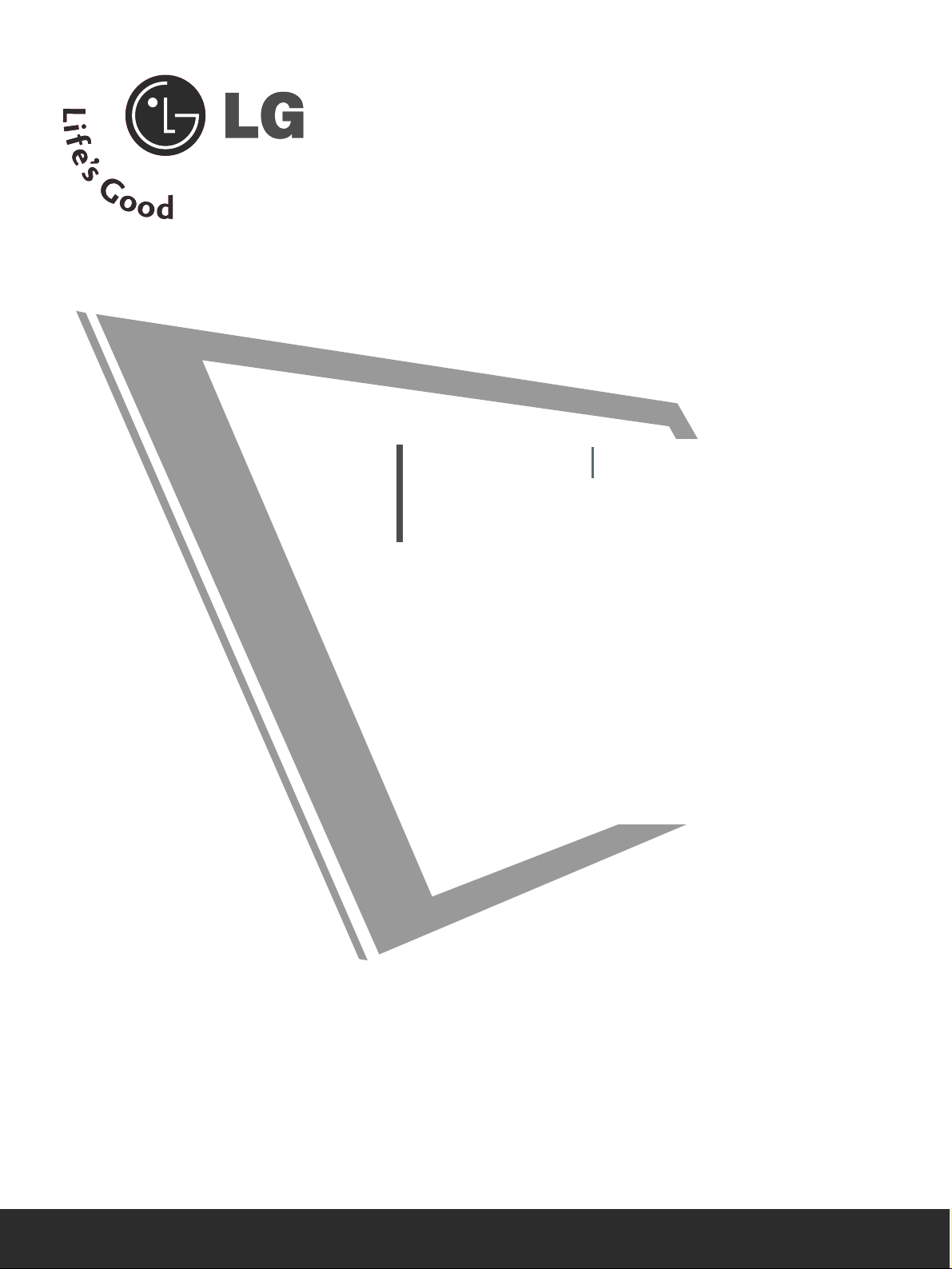
Bitte lesen Sie vor Gebrauch des Gerätes diese
Anleitung aufmerksam durch.
Bewahren Sie die Anleitung für spätere Fragen sorgfältig
auf. Tragen Sie Modell- und Seriennummer des Gerätes
hier ein.
Sie finden die Angaben auf dem Typenschild an der
Rückwand des Gerätes. Teilen Sie Ihrem Kundendienst
die Nummern mit, wenn Sie Hilfe benötigen.
LCD TV
BBeeddiieennuunnggssaannlleeiittuunngg
PLASMA TV
LCD TV-MODELLE
3322LLGG3355
****
3377LLGG3355
****
4422LLGG3355
****
3322LLGG55
******
3377LLGG5555
****
4422LLGG5555
****
4477LLGG5555
****
5522LLGG5555
****
3322LLGG7755
****
3377LLGG7755
****
4422LLGG7755
****
4477LLGG7755
****
5522LLGG7755
****
PLASMA TV-MODELLE
4422PPGG2255
****
5500PPGG2255
****
4422PPGG3355
****
5500PPGG3355
****
5500PPGG4455
****
4422PPGG6655
****
5500PPGG6655
****
5500PPGG7755
****
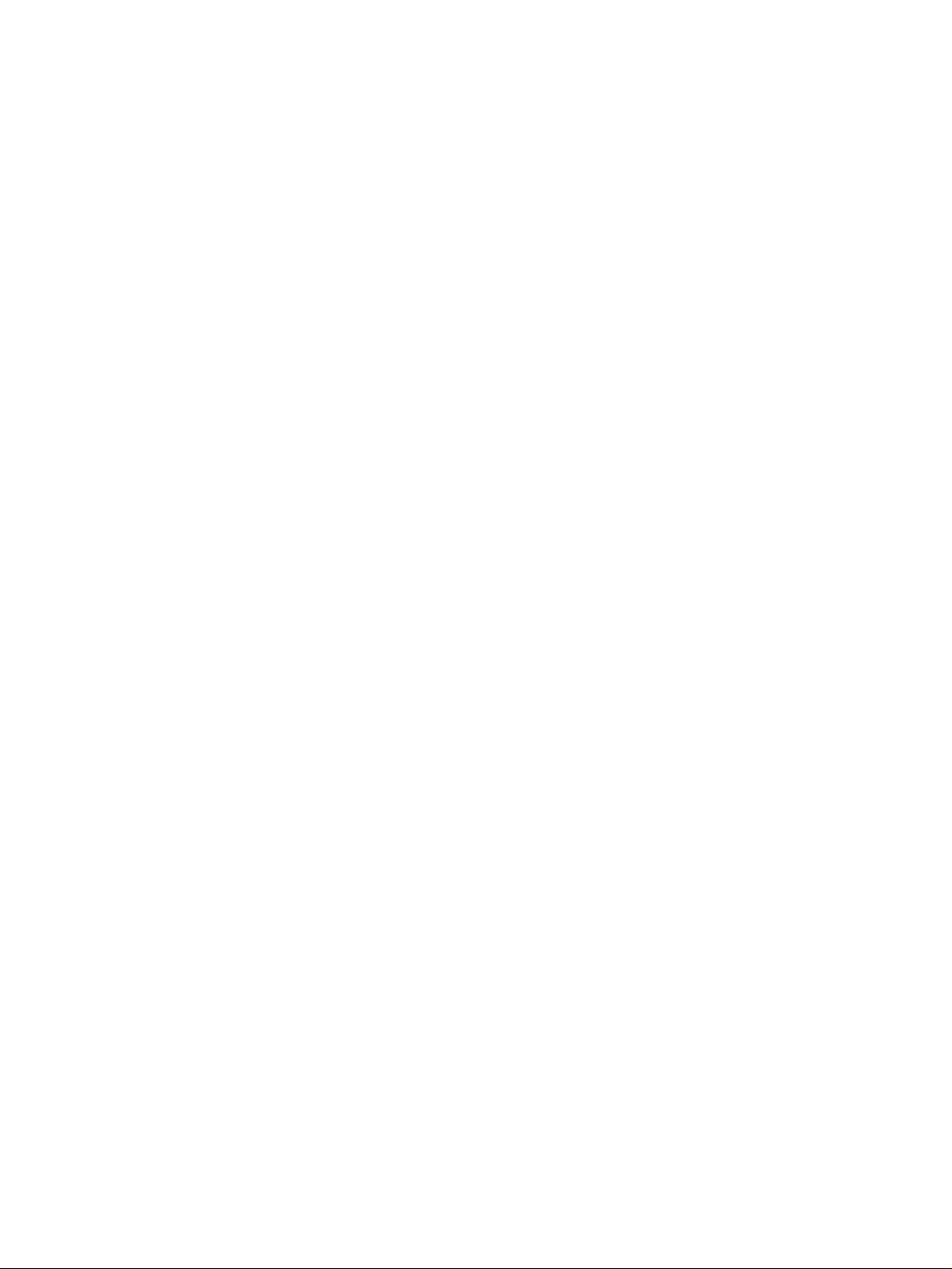
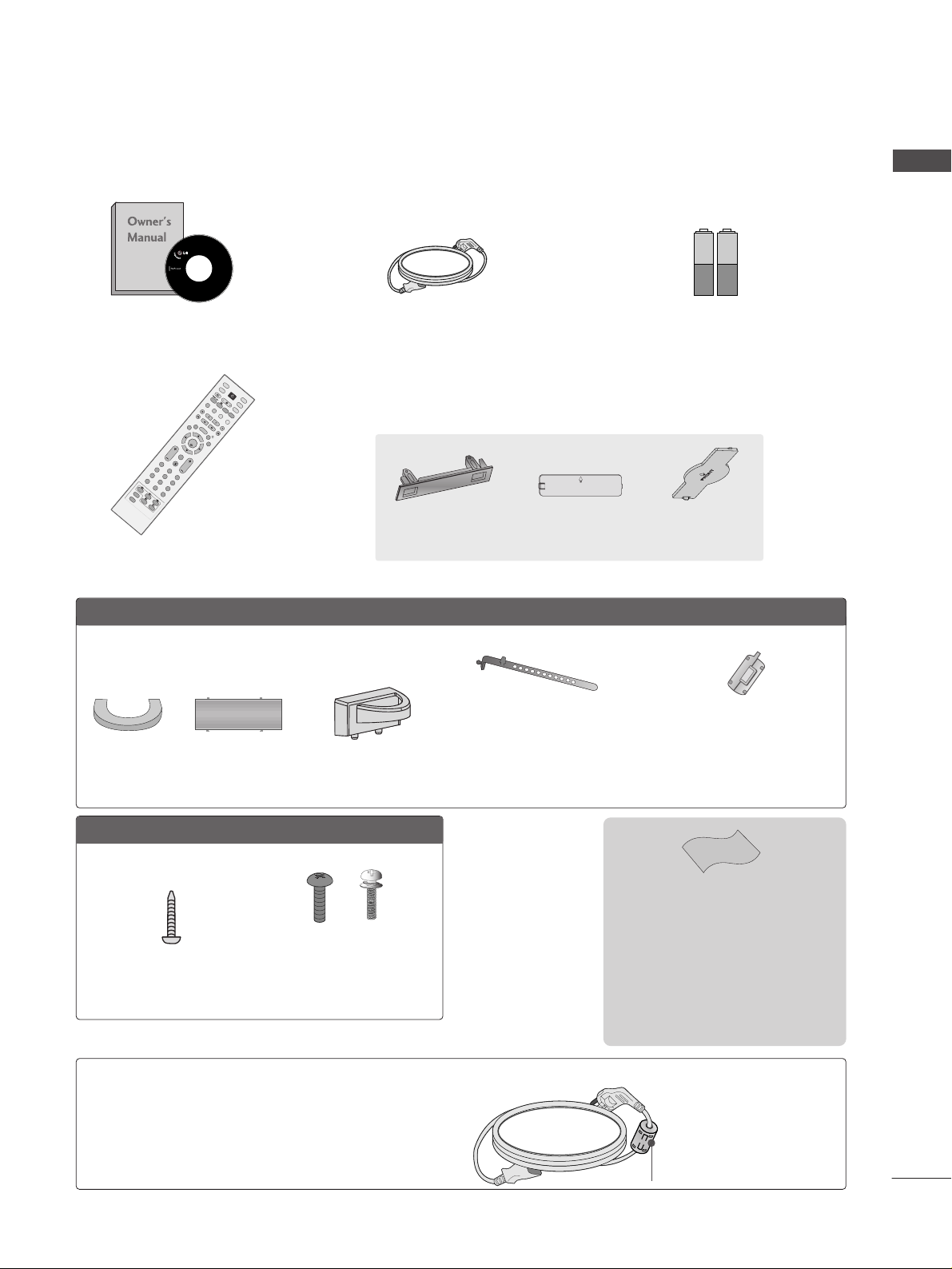
1
ZUBEHÖR
ZUBEHÖR
Prüfen Sie, ob folgendes Zubehör mit Ihrem TV-Gerät geliefert wurde. Sollte etwas fehlen, wenden Sie sich
bitte an den Händler, bei dem Sie dieses Produkt erworben haben.
PPoolliieerrttuucchh
Polieren Sie den Bildschirm mit
dem Tuch.
Wenn das Gerät Flecken oder Fingerabdrücke
aufweist, wischen Sie es nur mit den
entsprechenden Reinigungstüchern ab.
Entfernen Sie Flecken vorsichtig. Zu viel
Krafteinsatz kann zu Kratzern oder
Verfärbungen führen.
PLASMA TV-MODELLE
LCD TV-MODELLE
Kabelklemme
(Nur 50PG65**,
50PG75**)
(Nur 42/50PG25**,
42/50PG35**,
50PG45**)
(Nur 32/37/42LG35**,
32/37/42LG55**,
32LG5
9
**
, 32LG75**)
Kabelhalter
(42PG25**/ 42PG35**/
42P G65**: 1EA,
50PG25**/ 50PG35**/
50PG45**: 2EA)
Ferritkern
(Diese Funktion ist in
einigen Ländern nicht
verfügbar.)
Schrauben für Fuß
Siehe S.8
x 4 x 4
1-Schraube
Siehe S.5
Ein Ferritkern vermindert elektromagnetische
Störstrahlungen bei angeschlossenem Netzkabel.
Je näher der Ferritkern am Netzstecker angebracht
wird, desto größer ist seine Wirkung.
Verwendung eines Ferritkerns
(Diese Funktion ist in einigen Ländern nicht verfügbar.)
In der Nähe des
Netzsteckers montieren.
Handbuch des Eigentümers Batterien
OK
IN
P
U
T
M
O
D
E
T
V
D
/A
D
V
D
E
X
I
T
V
O
L
P
R
GUIDE
B
A
C
K
M
EN
U
RATIO
I/II
V
C
R
P
O
W
E
R
123
456
789
0
Q.VIEW
L
IS
T
INDEX
S
L
E
E
P
H
O
L
D
R
E
V
E
A
L
?
S
U
B
T
ITL
E
T
E
XT
I
N
P
U
T
BRIGHT
M
U
T
E
TV/RA
D
IO
U
P
D
A
T
E
S
IM
P
L
IN
K
INFO i
F
A
V
T
I
M
E
Fernbedienung
Stromkabel
Schutzblende
oderoder
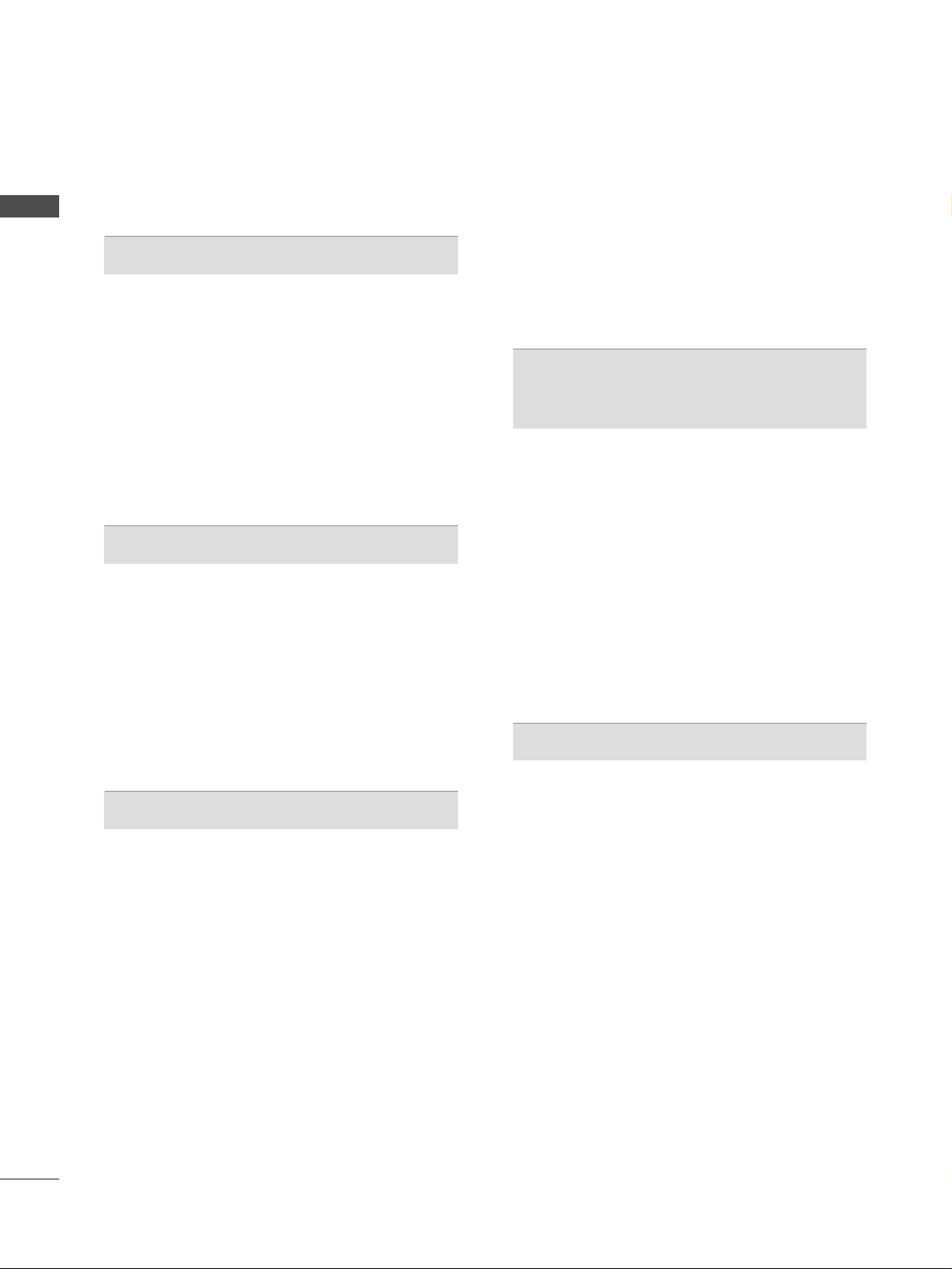
2
INHALT
INHALT
ZZUUBBEEHH ÖÖRR
....................................................................................................................
1
VORBEREITUNG
FRONTKONSOLE........................................................... 4
INFORMATIONEN ZUR RÜCKSEITE......................... 6
GRUNDANSCHLUSS..................................................... 8
DAS GERÄT MUSS SICHER MONTIERT WERDEN,
SO DASS ES NICHT UMFALLEN KANN.
.........................9
HINTERE ABDECKUNG FÜR KABELANORDNUNG ....... 10
Aufstellen mit einem Tischstandfuß......................... 12
Wandmontage: Horizontale Lage.............................. 12
Antennenanschluss ...................................................... 13
EINRICHTEN EXTERNER GERÄTE
EINRICHTEN DES HD-EMPFÄNGERS..................... 14
EINSTELLUNG DES DVD-PLAYERS.......................... 16
VIDEOREKORDER-SETUP.......................................... 19
EINRICHTUNG DES DIGITAL-AUDIO-AUSGANGS......... 22
EINSETZEN DES CI-MODULS ................................. 22
EINRICHTEN ANDERER A/V-QUELLEN................. 23
PC-Setup ....................................................................... 24
- Einrichten des Bildschirms für PC-Modus...... 27
FERNSEHEN/PROGRAMMSTEUERUNG
Tastenfunktionen der Fernbedienung...................... 31
EINSCHALTEN DES FERNSEHGERÄTS................... 33
Programmauswahl ........................................................ 34
Lautstärkeregelung ..................................................... 34
AUSWAHL UND EINSTELLUNG DER OSD-MENÜS ....... 35
Automatische Programmierung (IM DIGITALMODUS) ...... 36
Manuelle Programmierung (IM DIGITALMODUS) ...... 37
Senderliste ordnen (IM DIGITALMODUS)..............38
Booster (IM DIGITALMODUS).................................... 40
SOFTWARE-UPDATE (NUR IM DIGITALMODUS).......... 41
DIAGNOSTICS (DIAGNOSE)
(NUR IM DIGITALMODUS)....................................... 42
CI [COMMON INTERFACE] INFORMATION
(CI-INFORMATIONEN) (NUR IM DIGITALMODUS)...... 43
Automatische Programmierung (IM ANALOGMODUS). 44
Manuelle Programmierung (IM ANALOGMODUS).......... 45
FEINABSTIMMUNG (IM ANALOGMODUS) ......... 46
Programmnamen zuweisen (IM ANALOGMODUS).......... 46
Senderliste ordnen (IM ANALOGMODUS)........... 47
PROGRAMMLISTE AUSWÄHLEN............................... 49
EINGANGSBESCHRIFTUNG
.............................................50
SIMPLINK ........................................................................... 51
EPG (ELECTRONIC PROGRAMME GUIDE –
ELEKTRONISCHER PROGRAMMFÜHRER)
(IM DIGITALMODUS)
Ein-/Ausschalten des EPG ......................................... 53
Wählt ein Programm aus............................................. 53
Tastenfunktion im Fernsehprogrammmodus
NOW/NEXT (Jetzt/Gleich)....................................... 54
Tastenfunktionen im 8-Tage-
Fernsehprogrammmodus............................................ 54
Tastenfunktionen im Datumsänderungsmodus .................. 54
Tastenfunktionen bei Anzeige der erweiterten
Beschreibung ................................................................ 55
Tastenfunktionen im Aufnahme-/Erinnerungsmodus..... 55
Tastenfunktionen im Timer-Listenmodus................ 55
BILDSTEUERUNG
BILDGRÖSSE (SEITENVERHÄLTNIS)...................... 56
VORKONFIGURIERTE BILDEINSTELLUNGEN
- Voreingestellte Bildmodi..................................... 58
- Automatische Farbtonsteuerung (Warm
(Warm)/Medium(Mittel)/Cool (Kühl))............59
MANUELLE BILDANPASSUNG
- Option „User“ (Benutzer) unter
Mode“ (Bildmodus)............................................ 60
- Farbton - Option „User“ (Benutzer).................61
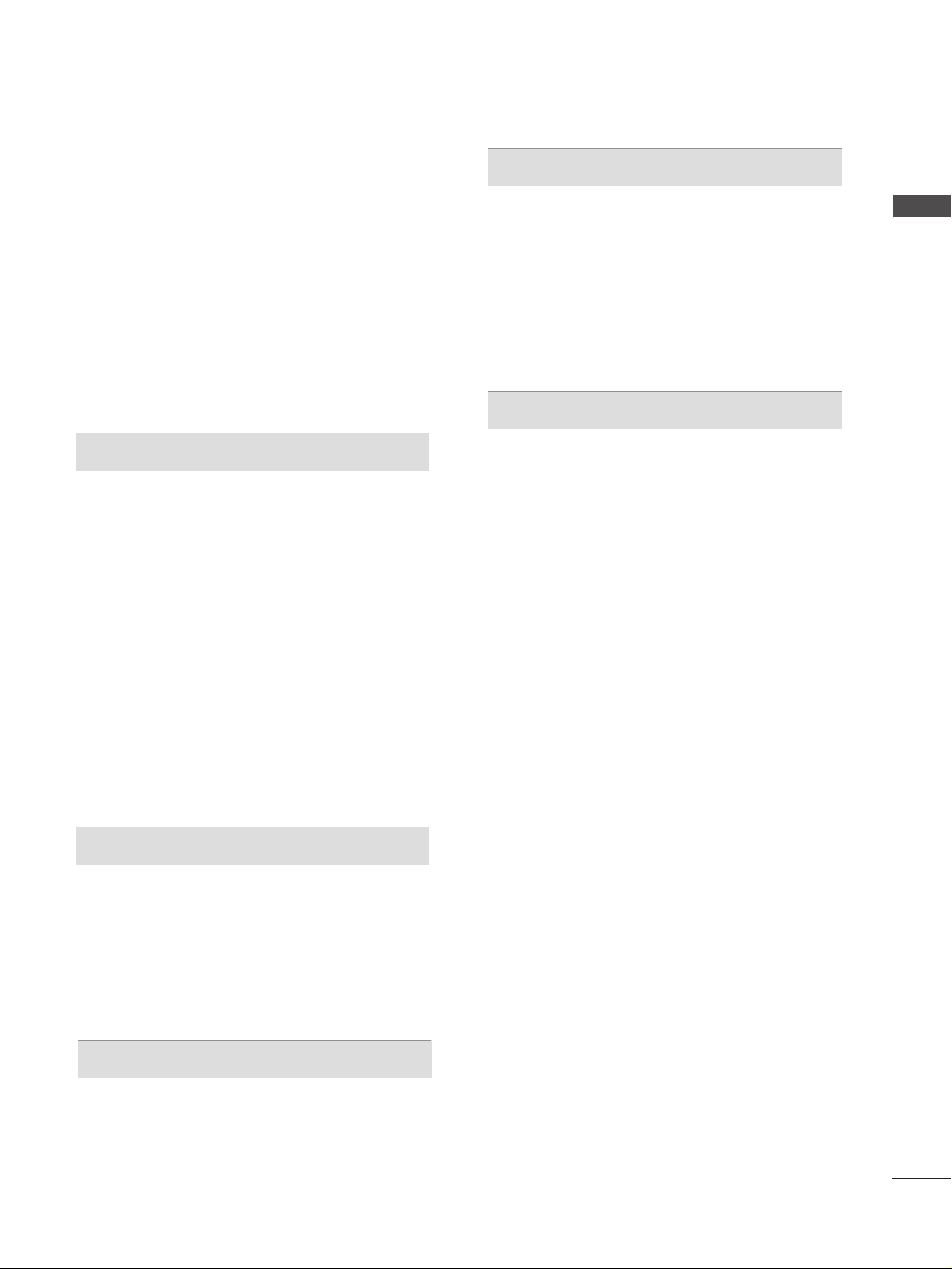
3
INHALT
XD - BILDVERBESSERUNGSTECHNOLOGIE........ 62
XD Demo....................................................................... 63
ADVANCED (ERWEITERT) - CINEMA/REAL CINEMA
.64
ADVANCED - BLACK LEVEL
(ERWEITERT - SCHWARZWERT) .............................
64
ERWEITERTES TRUMOTION . . . . . . . . . . . . . . . . 65
BILD ZURÜCKSETZEN .............................................. 66
TRUMOTION-DEMO . . . . . . . . . . . . . . . . . . . . . . 66
Image Sticking Minimization(ISM) Methode......... 67
BILDMODUS „LOW POWER“ (STROM SPAREN) ..... 68
TON- & SPRACHSTEUERUNG
AUTOMATISCHE LAUTSTÄRKEANPASSUNG
... 69
VORKONFIGURIERTE TONEINSTELLUNGEN SOUND MODE (TON-MODUS)
.......................... 70
TONEINSTELLUNG - OPTION „USER“ (BENUTZER)
........ 71
Balance ...................................................................... 72
LAUTSPRECHER FERNSEHGERÄT EIN/AUS ..... 73
AUSWAHL VON DIGITALER AUDIOAUSGANG.. 74
I/II
-
Stereo / Zweikanalton (nur im Analogmodus)
...... 75
- NICAM-Empfang (nur im Analogmodus) .... 76
- Tonwiedergabe einstellen ............................... 76
Onscreen-Menü-Sprach-/Länderauswahl ............ 77
SPRACHAUSWAHL (NUR IM DIGITALMODUS)
.... 78
ZEITEINSTELLUNG
Einstellung für Zeit.................................................. 79
AUTOMATISCHE TIMER-EINSTELLUNG EIN/AUS
...... 80
AUTOMATISCHES AUSSCHALTEN
...................... 81
TIMER FÜR AUSSCHALTFUNKTION EINSTELLEN
...... 82
KINDERSICHERUNG/EINSTUFUNG
KENNWORT- UND SPERRSYSTEM EINSTELLEN... 83
KINDERSICHERUNG............................................... 84
VIDEOTEXT
Ein- und Ausschalten .............................................. 85
SIMPLE-Text
.............................................................. 85
TOP-Tex t
.................................................................... 85
FASTEXT-Modus
...................................................... 86
Spezielle Videotext-Funktionen
............................. 86
ANHANG
FEHLERBEHEBUNG................................................. 87
INSTANDHALTUNG ................................................ 89
PRODUKTSPEZIFIKATIONEN............................... 90
PROGRAMMIEREN DER FERNBEDIENUNG
...... 93
IR-Code...................................................................... 95
Anschluss eines externen Steuergeräts................ 97
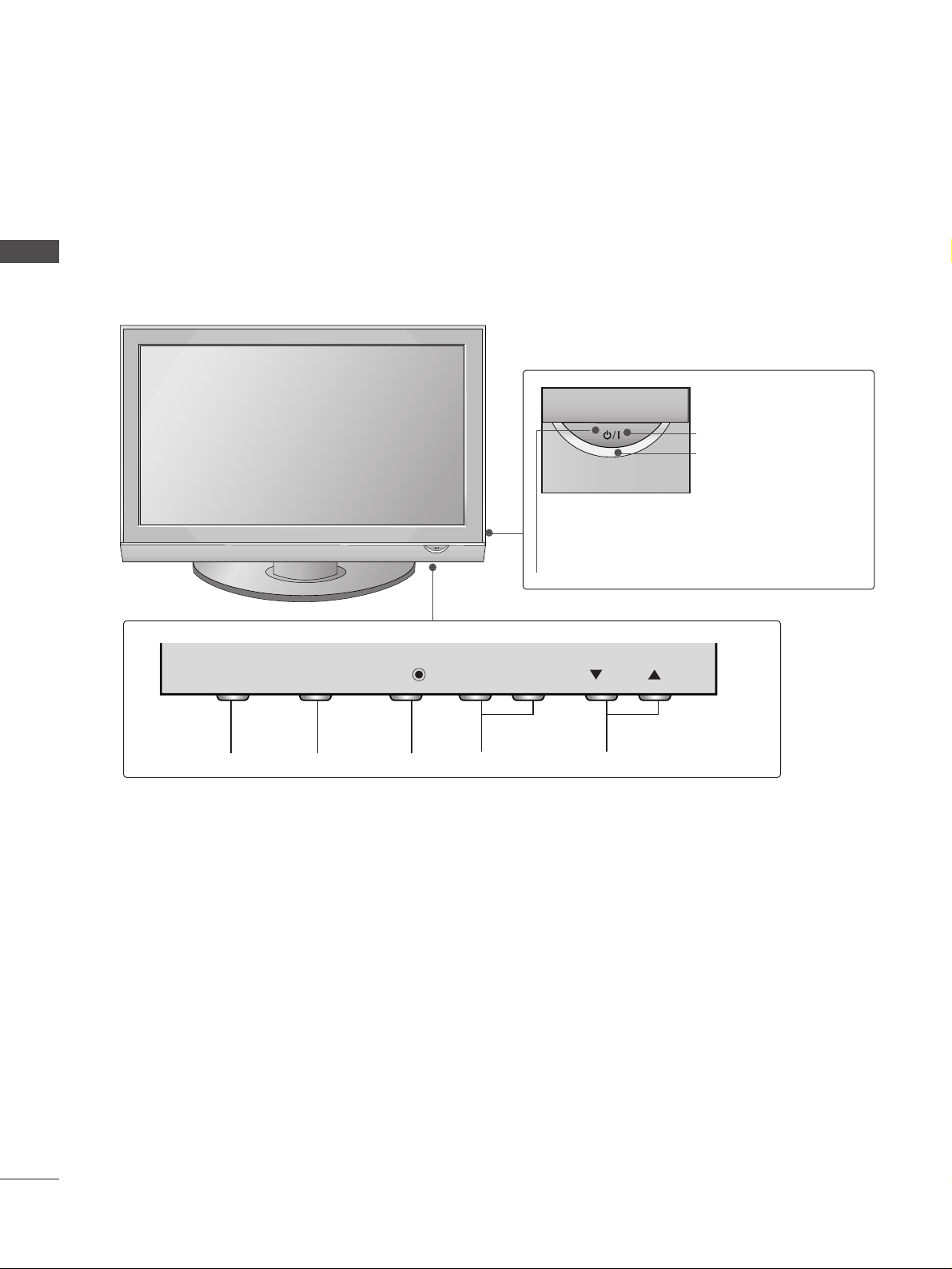
4
VORBEREITUNG
FRONTKONSOLE
VORBEREITUNG
A
Die Ausführung des Fernsehers kann von den Abbildungen abweichen.
A
Falls das Gerät mit einer Schutzfolie überzogen ist, ziehen Sie die Folie ab und wischen Sie das Gerät
mit einem Poliertuch ab.
PLASMA TV-MODELLE
Programme(Programm)Volume(Lautstärke)
MENU(Menü)
OKINPUT
Sensor für die Fernbedienung
POWER
Power/Standby-Anzeige
• Leuchtet im Standby-Modus rot.
• Leuchtet grün, wenn das Gerät
eingeschaltet ist.
PR
VOL
OK
MENU
INPUT
INPUT
MENU
OK
- +
VOL
PR
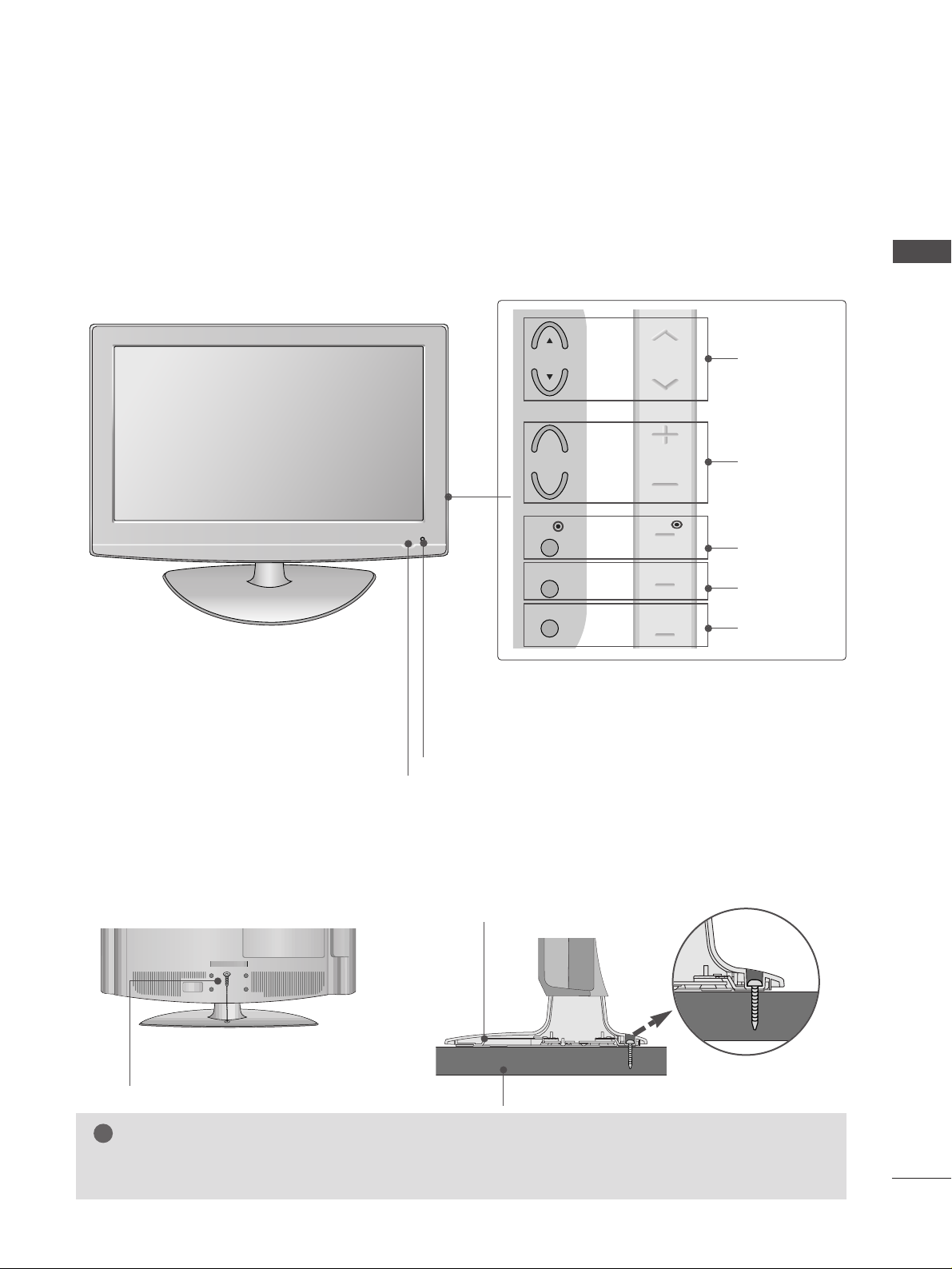
Der Fernseher muss beim Aufstellen auf einem Tisch befestigt werden, um ein Umkippen nach vorn/nach hinten zu
vermeiden, um Verletzungen oder Beschädigungen am Produkt zu verhindern. Verwenden Sie zur Montage
ausschließlich die beiliegenden Schrauben.
5
VORBEREITUNG
MONTAGE DES FERNSEHERS AUF EINEM TISCH
(Nur Modelle
32/37/42LG35**, 32/37/42LG55**, 32LG59
**,
32LG75
**
)
ACHTUNG
!
GG
Um ein Umkippen des Fernsehers zu vermeiden, sollte das Gerät laut Montageanleitungen fest am Untergrund/an der Wand
befestigt werden. Beim Anstoßen oder Berühren könnte der Fernseher herunterfallen und Verletzungen verursachen.
1-Schraube
(im Lieferumfang des Gerätes enthalten)
Tisch
Standfuß
Intelligenter Sensor
Passt das Bild den äußeren Bedingungen an.
(Nur 32/37/42/47/52LG5
***
,
32/37/42/47/52LG75**)
POWER
Sensor für die Fernbedienung
Power/Standby-Anzeige
• Leuchtet im Standby-Modus rot.
• leuchtet bei eingeschaltetem Fernsehgerät blau.
Hinweis: Die Betriebsanzeige kann im
EE iinnss tt eelllluunnggssmmeennüü
eingestellt werden.
Programme
(Programm)
Volume
(Lautstärke)
OK
MENU(Menü)
INPUT
LCD TV-MODELLE
oder
PR
+
VOL
-
OK
MENU
INPUT
PR
VOL
OK
MENU
INPUT
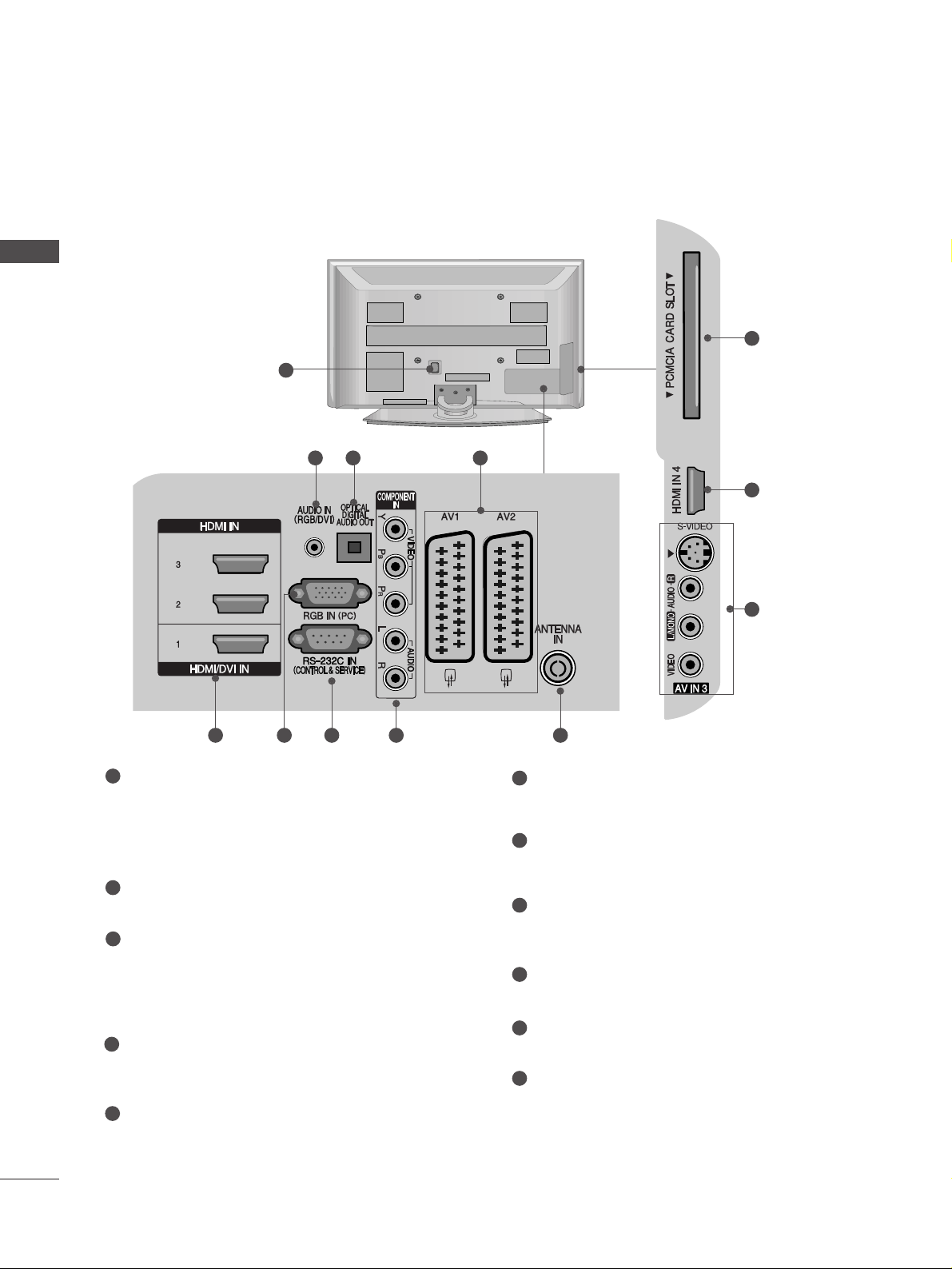
6
VORBEREITUNG
VORBEREITUNG
PLASMA TV-MODELLE
INFORMATIONEN ZUR RÜCKSEITE
A
Die Ausführung des Fernsehers kann von den Abbildungen abweichen.
Anschlussbuchse für Stromkabel
Dieses Fernsehgerät ist auf den Betrieb mit
Wechselstrom ausgelegt.Die Spannung finden Sie
auf der Seite „Spezifikationen “.Versuchen Sie
niemals,das Gerät mit Gleichstrom zu betreiben.
AUDIO IN (RGB/DVI)
Anschluss eines Audiokabels vom PC.
OPTICAL DIGITAL AUDIO OUT
Anschluss für Digitalaudio von unterschiedlichen
Gerätearten.
Hinweis: Diese Anschlüsse funktionieren nicht im
Standbymodus.
Euro-Scart-Anschluss (AV1/AV2)
Für den Anschluss von Scart-Eingangs-und
Ausgangssignalen von externen Geräten.
HDMI 1/2/3/4-Eingang
Schließen Sie ein HDMI-Signal an HDMI IN an.
Oder schließen Sie ein DVI-(VIDEO)-Signal über ein
DVI-zu-HDMI-Kabel an den HDMI/DVI-ingang an.
RGB IN (PC)
Anschluss eines Ausgangskabels vom PC.
RS-232C-Eingang
(STEUERUNG&WARTUNG)
Für den Anschluss des seriellen Ports der
Steuergeräte an die RS-232C-Buchse.
Komponent-Eingang
Für den Anschluss eines Komponent-Video oder
Audio-Geräts.
Antenneneingang
Anschluss einer HF-Antenne.
PCMCIA (Personal Computer Memory Card
International Association)-Kartenschlitz.
AV (Audio/Video) IN 3
Für den Anschluss von Audio- oder VideoAusgangssignalen von externen Geräten
S-VIDEO
Für den Anschluss eines S-Video-Ausgangssignals
von einem S-VIDEO-Gerät
1
2
3
4
5
7
6
8
9
10
11
1
10
5
11
243
95 6 7 8
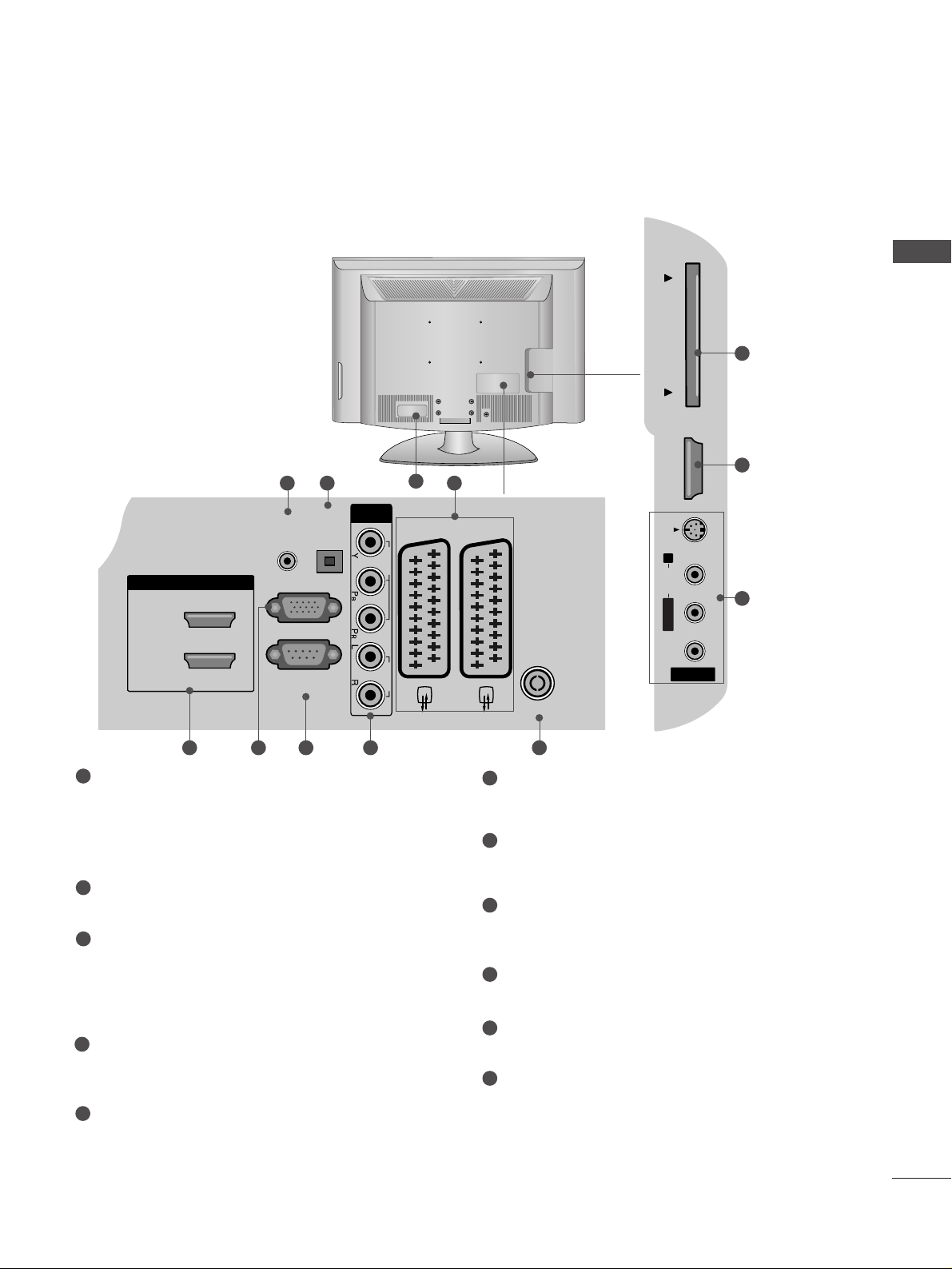
RGB IN
(PC)
OPTICAL
DIGITAL
AUDIO OUT
AV 1 AV 2
ANTENNA IN
RS-232C IN
(CONTROL & SERVICE)
AUDIO IN
(RGB/DVI)
HDMI/DVI IN
2
1(DVI)
COMPONENT
IN
VIDEO AUDIO
7
VORBEREITUNG
LCD TV-MODELLE
Anschlussbuchse für Stromkabel
Dieses Fernsehgerät ist auf den Betrieb mit
Wechselstrom ausgelegt.Die Spannung finden Sie
auf der Seite „Spezifikationen “.Versuchen Sie
niemals,das Gerät mit Gleichstrom zu betreiben.
AUDIO IN (RGB/DVI)
Anschluss eines Audiokabels vom PC.
OPTICAL DIGITAL AUDIO OUT
Anschluss für Digitalaudio von unterschiedlichen
Gerätearten.
Hinweis: Diese Anschlüsse funktionieren nicht im
Standbymodus.
Euro-Scart-Anschluss (AV1/AV2)
Für den Anschluss von Scart-Eingangs-und
Ausgangssignalen von externen Geräten.
HDMI 1/2/3-Eingang
Schließen Sie ein HDMI-Signal an HDMI IN an.
Oder schließen Sie ein DVI-(VIDEO)-Signal über ein
DVI-zu-HDMI-Kabel an den HDMI/DVI-ingang an.
RGB IN (PC)
Anschluss eines Ausgangskabels vom PC.
RS-232C-Eingang
(STEUERUNG&WARTUNG)
Für den Anschluss des seriellen Ports der
Steuergeräte an die RS-232C-Buchse.
Komponent-Eingang
Für den Anschluss eines Komponent-Video oder
Audio-Geräts.
Antenneneingang
Anschluss einer HF-Antenne.
PCMCIA (Personal Computer Memory Card
International Association)-Kartenschlitz.
AV (Audio/Video) IN 3
Für den Anschluss von Audio- oder VideoAusgangssignalen von externen Geräten
S-VIDEO
Für den Anschluss eines S-Video-Ausgangssignals
von einem S-VIDEO-Gerät
1
2
3
4
5
7
6
8
9
10
11
2 43
AUDIO
HDMI IN 3
PCMCIA CARD SLOT
VIDEO
95 6 7 8
10
5
11
1
PCMCIA CARD SLOT
HDMI IN 3
S-VIDEO
R
AUDIO
L/MONO
VIDEO
AV IN 3
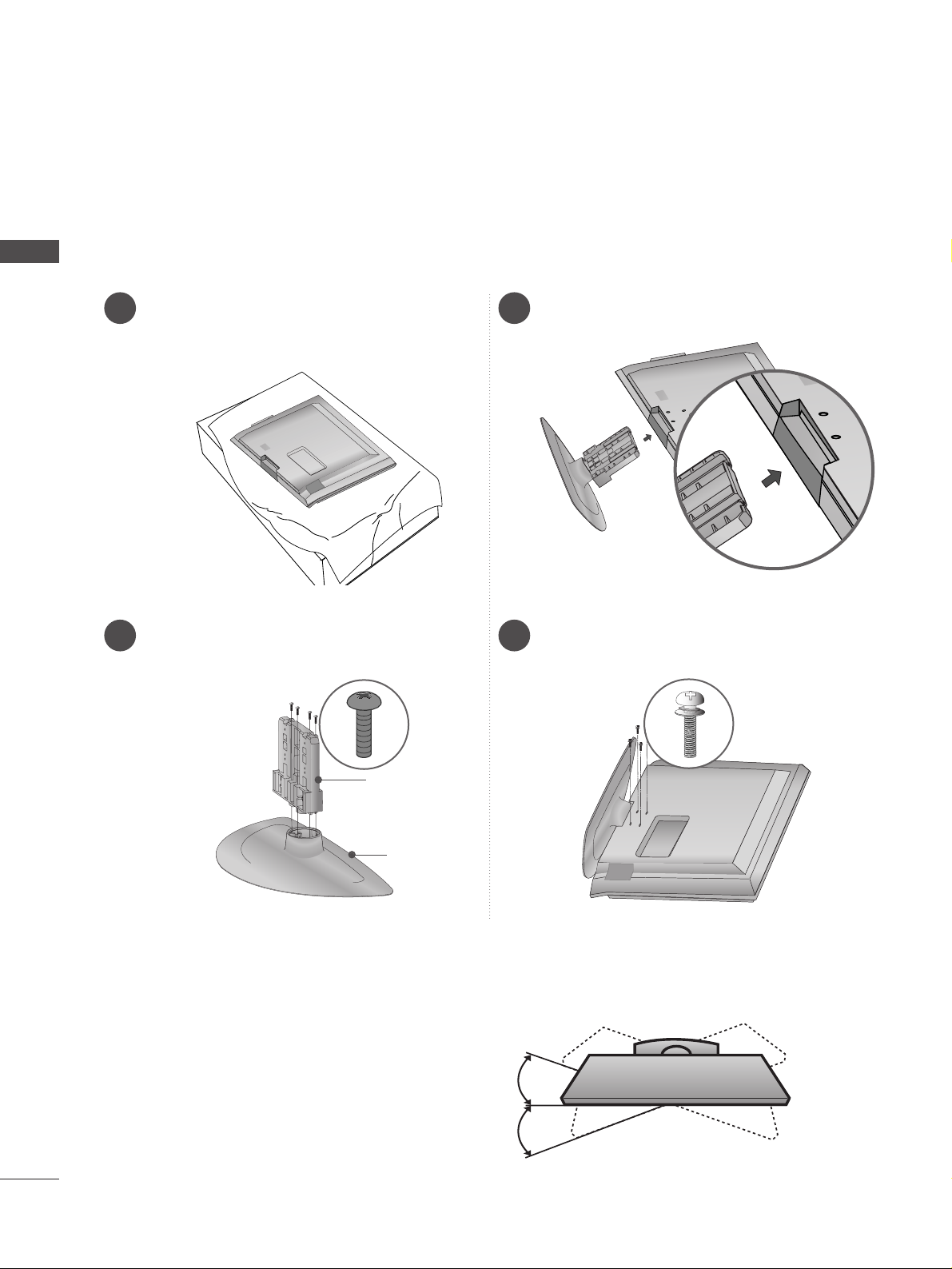
8
VORBEREITUNG
VORBEREITUNG
Schwenkfuß
Nach dem Aufstellen des Fernsehers kann das Gerät
per Hand um 20 Grad nach links und nach rechts
gedreht werden.
GRUNDANSCHLUSS
(Nur 32/37/42LG35
**
, 32/37/42LG5
***
, 32/37/42LG75
**
)
1
3
4
Legen Sie das Fernsehgerät mit der Bildschirmseite
nach unten auf eine gepolsterte Oberfläche, um
den Bildschirm vor Beschädigungen zu schützen.
2
Befestigen Sie die Standfußverbindung am
Fernsehgerät.
Befestigen Sie das Fernsehgerät wie in der
Abbildung gezeigt.
Befestigen Sie die vier Schrauben fest in den Öffnungen auf der Rückseite des Fernsehgerätes.
Ständerteil
Abdeckung
A
Stellen Sie beim Zusammenbau des Tischstandfußes sicher, ob alle Schrauben festgezogen wurden. (Bei losen
Schrauben könnte das Gerät nach dem Aufstellen nach vorn kippen.) Beim Festziehen der Schrauben mit zu
hohem Kraftaufwand kann die Schraube durch zu starke Reibung an den Verbindungspunkten beschädigt werden.
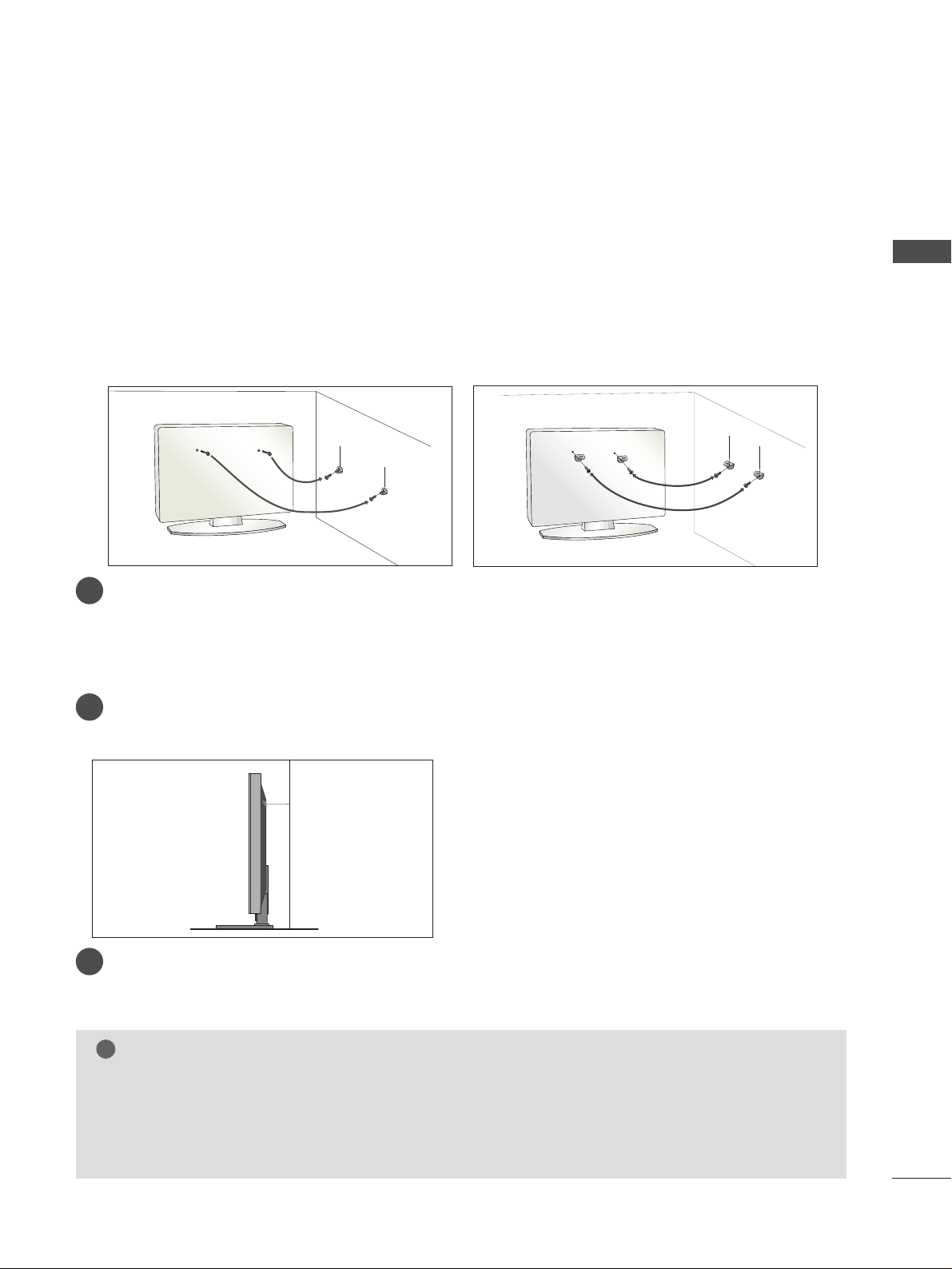
9
DAS GERÄT MUSS SICHER MONTIERT WERDEN, SO DASS ES NICHT UMFALLEN KANN.
A
Ringschrauben oder TV-Halteschrauben zur Wandmontage des Fernsehgerätes sind im Handel erhältlich.
A
Der Fernseher sollte möglichst nahe an der Wand montiert werden, um ein Herunterfallen beim Anstoßen des
Gerätes zu vermeiden.
A
Die folgenden Anleitungen dienen zur sicheren Montage des Fernsehers an der Wand und können ein
Herunterfallen nach vorn beim Ziehen am Fernseher vermeiden. Auf diese Weise können ein mögliches
Herunterfallen sowie Verletzungen vermieden werden. Zusätzlich wird das Fernsehgerät vor Beschädigungen
geschützt. Achten Sie darauf, dass sich Kinder nicht an den Fernseher hängen oder daran hochklettern.
HINWEIS
!
GG
Lösen Sie die Schnüre,bevor Sie das Produkt versetzen
GG
Verwenden Sie eine Haltevorrichtung oder einen Schrank,der nach Größe und Stabilität für die Größe und
das Gewicht des Produkts geeignet ist.
GG
Für eine sichere Verwendung des Produkts sollten sich die Halterungen an der Wand auf gleicher Höhe mit
jenen am Fernsehgerät befinden.
3
1
2
Montieren Sie den Fernseher mit Ringschrauben oder TV-Halteschrauben wie in der Abbildung
gezeigt an der Wand.
(Falls sich bereits Schrauben in den Ringschrauben befinden, entfernen Sie diese.)
* Setzen Sie die Ringschrauben oder TV-Halteschrauben ein und ziehen Sie sie in den oberen Öffnungen fest.
Montieren Sie die Wandhalterung mit den Schrauben an der Wand. Beachten Sie die Höhe der
Halterung an der Wand.
3
Binden Sie das Fernsehgerät mit einem festen Seil fest. Das Seil sollte zur Sicherheit möglichst
waagerecht zwischen Wand und Fernseher angebracht werden.
VORBEREITUNG
2
1
2
1
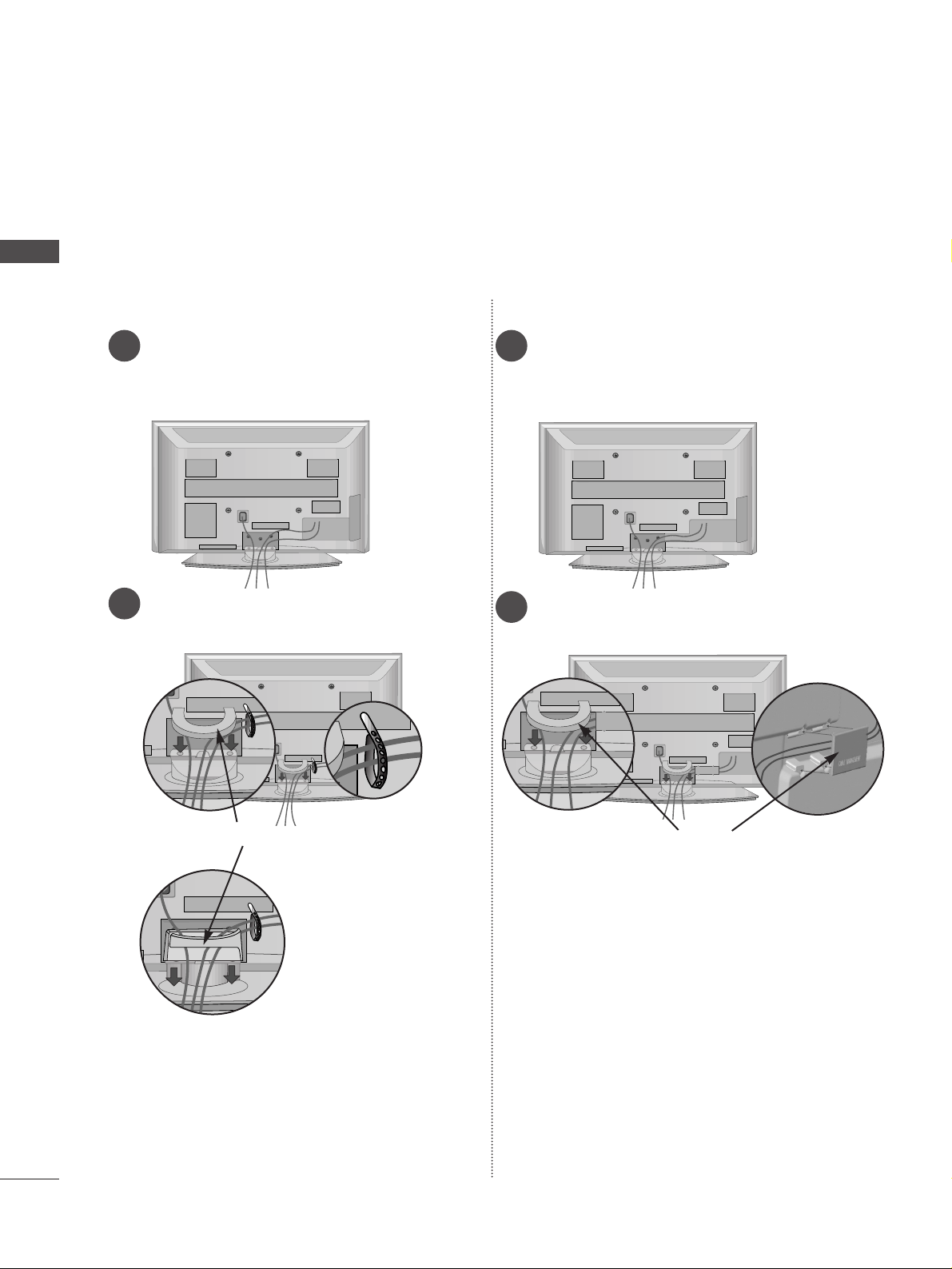
10
VORBEREITUNG
VORBEREITUNG
HINTERE ABDECKUNG FÜR KABELANORDNUNG
Schließen Sie die erforderlichen Kabel an.
Hinweise zum Anschluss weiterer Geräte finden
Sie im Kapitel Anschluss von Zusatzgeräten.
1
Befestigen Sie die KABELHALTERUNG wie in der
Abbildung gezeigt.
2
■
Die Ausführung des Fernsehers kann von den Abbildungen abweichen.
Kabelhalterung
PLASMA TV-MODELLE
Schließen Sie die erforderlichen Kabel an.
Hinweise zum Anschluss weiterer Geräte finden
Sie im Kapitel Anschluss von Zusatzgeräten.
1
Befestigen Sie die KABELHALTERUNG wie in der
Abbildung gezeigt.
2
Kabelhalterung
42/50PG25**, 42/50PG35**,
42PG65**, 50PG45
**
50PG65
**,
50PG75
**
Montieren Sie den
Kabelhalter wie in der
Abbildung gezeigt und bündeln Sie die Kabel.
42/50PG25**, 42/50PG35**,
50PG45
**
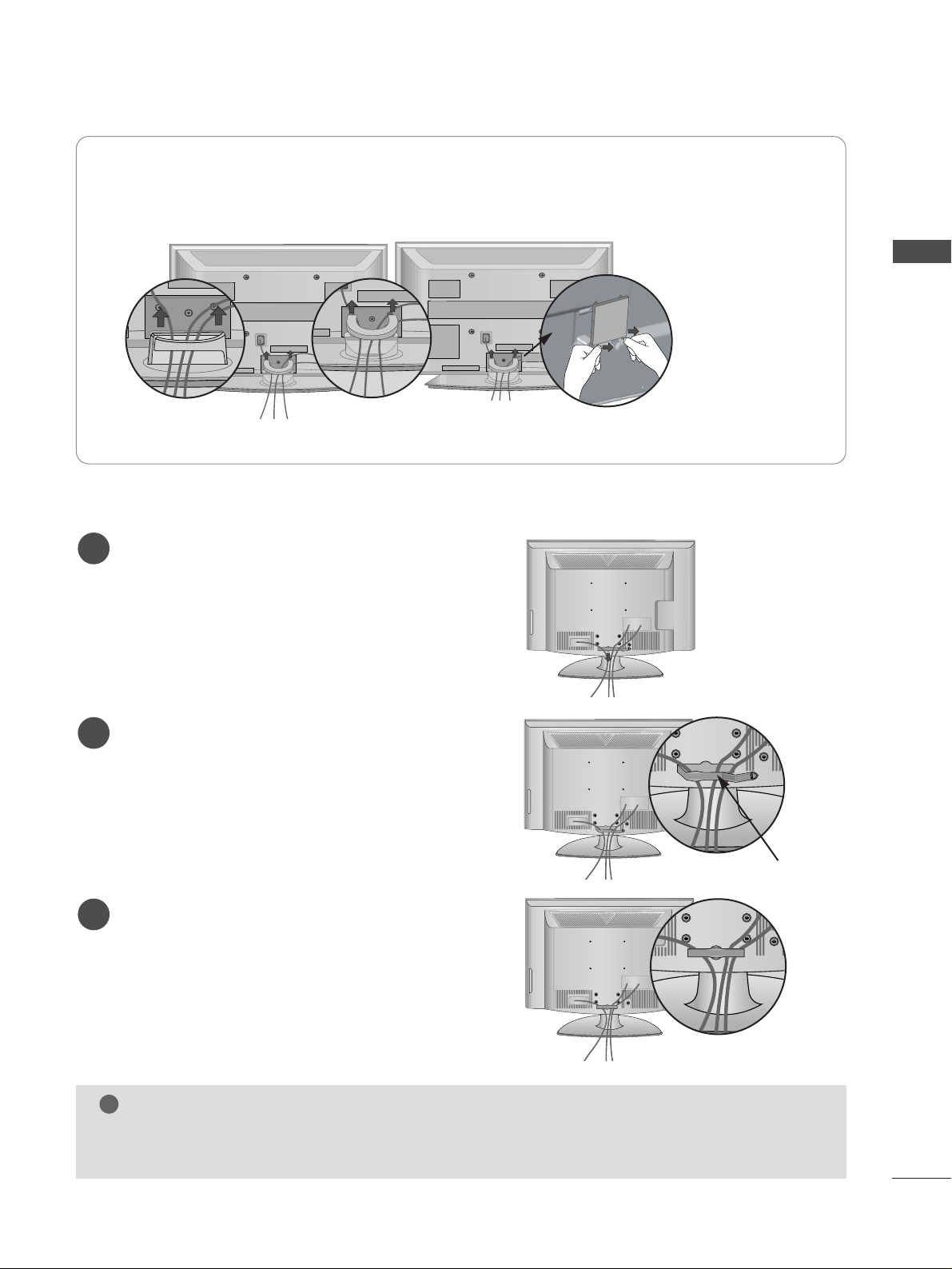
11
VORBEREITUNG
LCD TV-MODELLE
Schließen Sie die erforderlichen Kabel an..
Weitere Hinweise zum Anschluss zusätzlicher
Geräte erhalten Sie im
AAbbsscchhnniitt tt AAnnsscchhlluussss
eexxtteerr nneerr GGeerräättee ..
1
Öffnen Sie die
KKAABBEELLHHAALLTTEERRUUNNGG
wie gezeigt
und verlegen Sie die Kabel.
2
KABELHALTERUNG
Befestigen Sie die
KKAABBEELLHHAALLTTEERRUUNNGG
wieder,
wie in der Abbildung gezeigt.
3
HINWEIS
!
GG
Das Fernsehgerät niemals an der KABELHALTERUNG anheben.
- Wenn das Produkt fallen gelassen wird,können Sie sich verletzen oder das Produkt könnte Schaden nehmen.
KKaabbeellhhaalltteerruunngg eennttffeerrnneenn
50PG65**/50PG75
**
42PG65
**
42/50PG25**,
42/50PG35**, 50PG45
**
Um die KABELHALTERUNG vom
Fernsehgerät zu entfernen, drücken Sie
auf die beiden
Verriegelungen.
Halten Sie die KABELHALTERUNG mit beiden Händen fest und drücken Sie die Halterung nach oben.
Drücken Sie beim Modell 42PG65**auf die Mitte der
KKAABBEELL HHAALL TTEERRUUNN GG
und heben Sie die Halterung an.
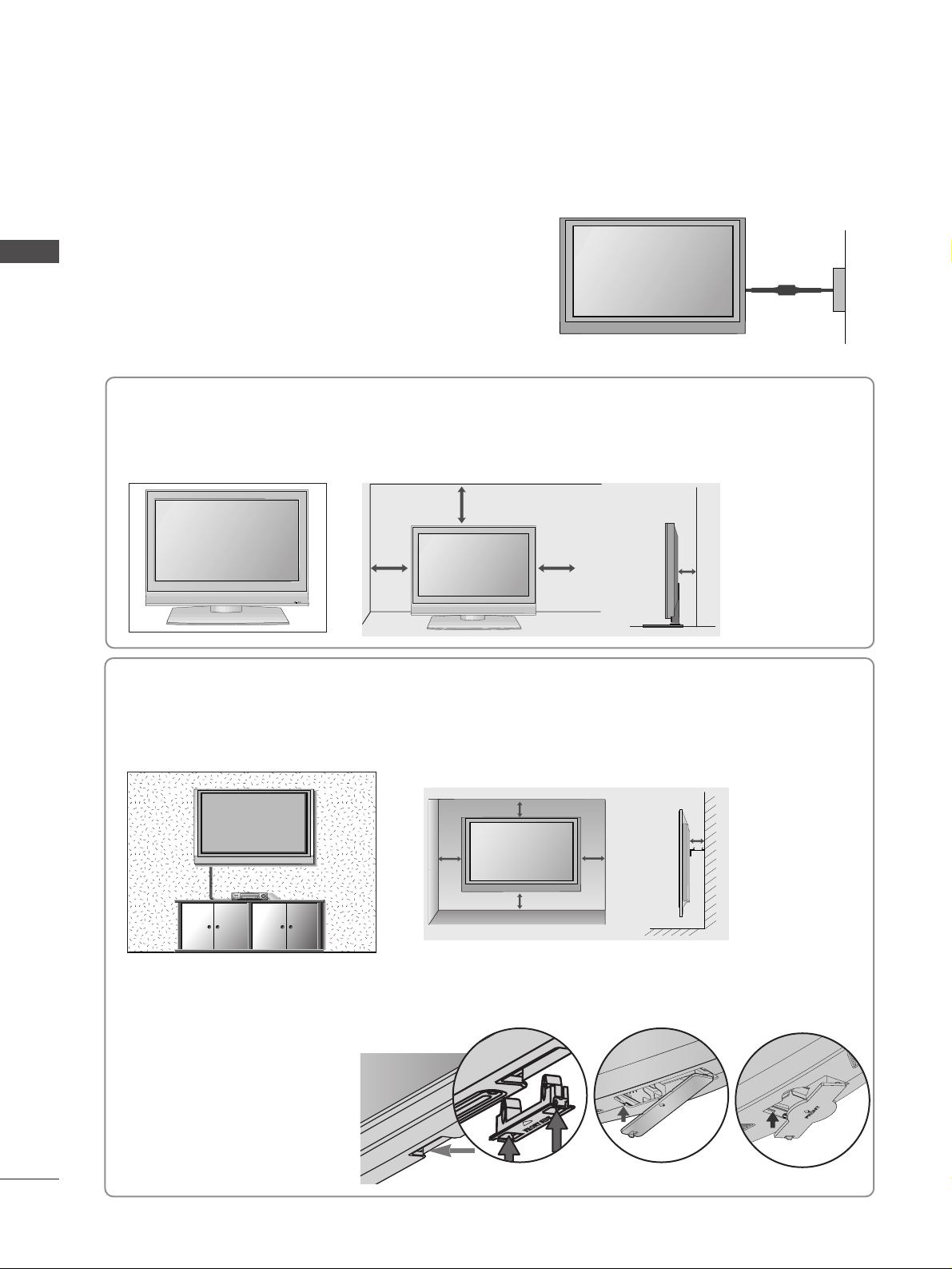
12
VORBEREITUNG
VORBEREITUNG
AUFSTELLEN MIT EINEM TISCHSTANDFUß
Lassen Sie für ausreichende Lüftung an jeder Seite und zur Wand einen Abstand von ca.10 cm.
ERDUNG
Stellen Sie sicher, dass das Erdungskabel angeschlossen
wird, um die Gefahr von Stromschlägen zu vermeiden. Der
Fernseher darf nicht über Telefonleitungen, Blitzableiter
oder Gasrohrleitungen geerdet werden.
Stromanschluss
Sicherungsau
tomat
■
Das Fernsehgerät kann auf unterschiedliche Arten installiert werden,z.B.an der Wand oder auf einem Schreibtisch.
■
Das Gerät ist auf den Betrieb in horizontaler Position ausgelegt.
10 c m
10 cm 10 cm 10 cm
WANDMONTAGE: HORIZONTALE LAGE
Lassen Sie für ausreichende Lüftung an jeder Seite und zur Wand einen Abstand von ca.10 cm. Zur Montage des
Fernsehgerätes an der Wand empfehlen wir eine Wandhalterung des Herstellers LG.
10 c m
10 c m
10 cm 10 cm
10 c m
Nutzen Sie bei der Wandmontage
des Gerätes die Schutzabdeckung
zur Standfußmontage. Befestigen
Sie die SCHUTZBLENDE(PROTECTION COVER ) am Fernsehgerät,
bis ein Klickgeräusch zu hören ist.
< PLASMA TV >
< LCD TV >
oder
FALLS KEIN TISCH-STANDFUSS VERWENDET WIRD
A
Die Ausführung des Fernsehers kann von den Abbildungen abweichen.
R
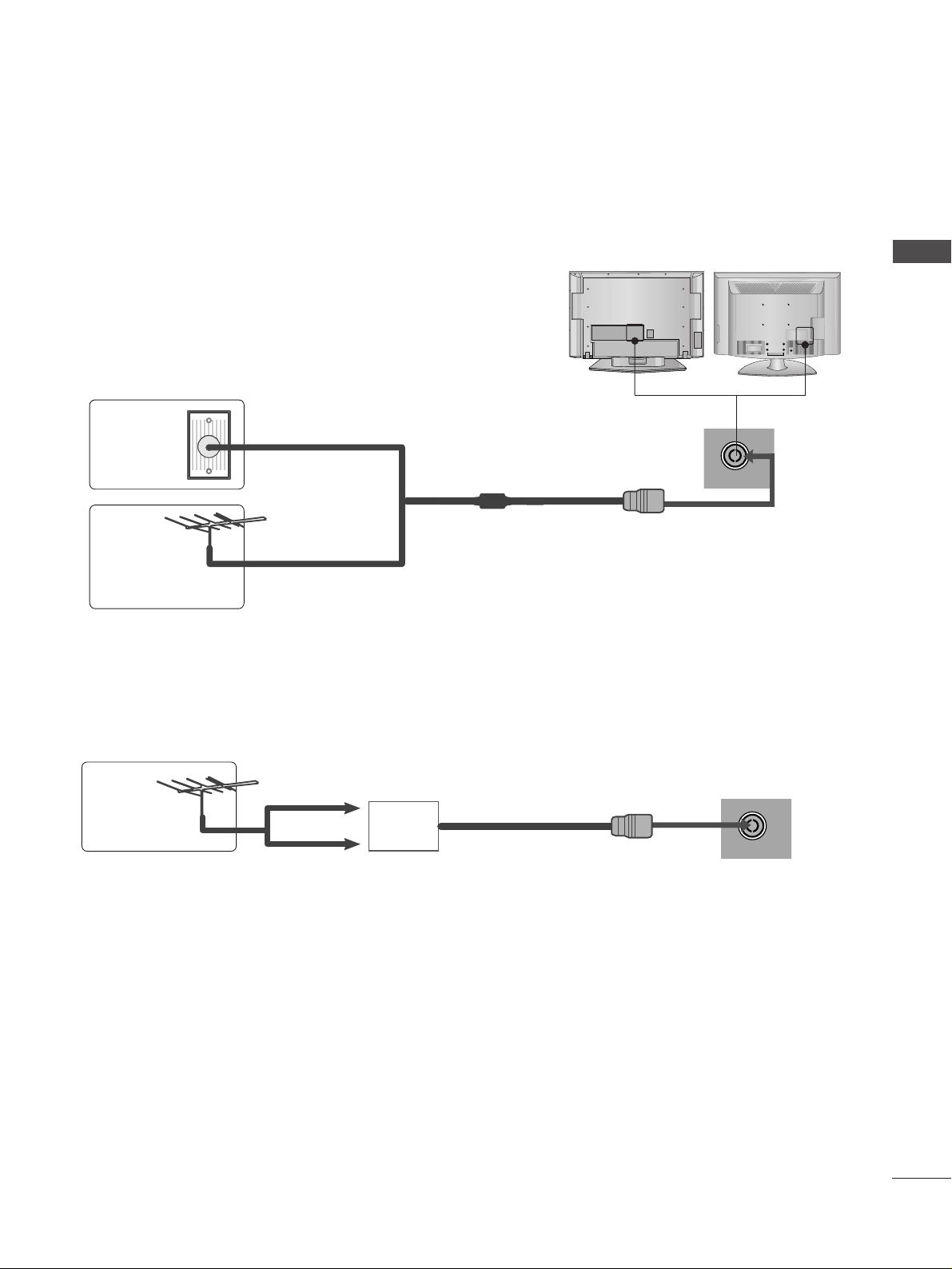
13
ANTENNA IN
ANTENNA IN
■
Justieren Sie die Antennenausrichtung für optimale Bildqualität.
■
Antennenkabel und Wandler werden nicht mitgeliefert.
■
Wandantennenbuchse oder Außenantenne ohne Kabelboxanschluss Justieren Sie die Antennenausrichtung bei
Bedarf für optimale Bildqualität.
Mehrfamilienhäuser
(An Antennenbuchse anschließen)
Einfamilienhäuser
(An Wandanschluss der Außenantenne
anschließen)
Außenantenne
Antenne
nbuchse
in der
Wand
Koaxialkabel (75 Ohm)
ANTENNENANSCHLUSS
Antenne
UHF
Signalve
rstärker
VHF
■
Um bei schlechtem Empfang eine bessere Bildqualität zu erhalten,bringen Sie einen Signalverstärker an der
Antenne an (siehe rechts).
■
Wenn das Signal für zwei TV-Geräte verwendet werden soll,verwenden Sie eine Signalweiche für den Anschluss.
AV IN 3
L/MONO
R
AUDIO
VIDEO
S-VIDEO
VORBEREITUNG
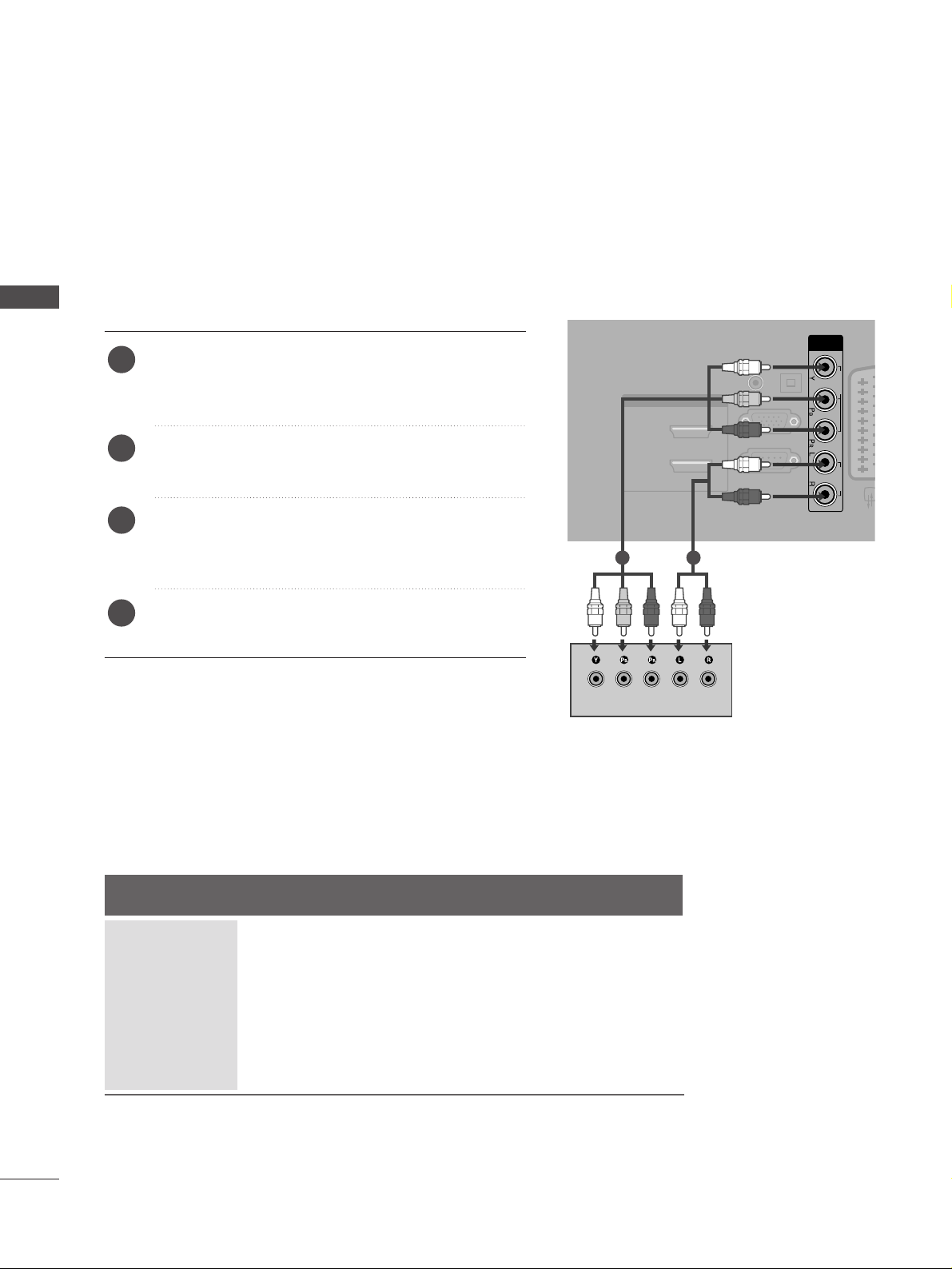
14
EINRICHTEN EXTERNER GERÄTE
EINRICHTEN EXTERNER GERÄTE
EINRICHTEN DES HD-EMPFÄNGERS
■
Dieses TV-Gerät kann digitale Antennen-/Kabelsignale ohne eine externe digitale Set-Top Box empfangen. Wenn
Sie jedoch eine digitale Set-Top Box oder andere externe digitale Geräte zum Empfang von digitalen Signalen
einsetzen, finden Sie zusätzliche Informationen hierzu in der nachstehenden Abbildung.
RGB IN
(PC)
OPTICAL
DIGITAL
AUDIO OUT
AV
RS-232C IN
(CONTROL & SERVICE)
AUDIO IN
(RGB/DVI)
HDMI/DVI IN
2
1(DVI)
COMPONENT
IN
VIDEO AUDIO
Bei Anschluss über ein Component-Kabel
Verbinden Sie die Videoausgänge (Y, P
B, PR)des DVD-
Spielers mit den Buchsen
CC OOMMPPOONNEENNTT II NN
VVII DDEE OO
am TV-Gerät.
Verbinden Sie die Audioausgänge des DVD-Spielers
mit den
CCOOMMPPOONN EENNTT IINN AAUUDD IIOO
-
Eingangsbuchsen des TV-Geräts.
Schalten Sie die digitale Set-Top Box ein
(siehe Handbuch des Herstellers der digitalen Set-Top
Box).
Wählen Sie über die Taste
IINN PPUUTT
uf der
Fernbedienung
KOMPONENT als Eingangsquelle.
2
3
4
1
Signal
480i/576i
480p/576p
720p/1080i
10 8 0 p
Komponent
Ja
Ja
Ja
Ja
(Nur Modell 32LG59**,
37/42/47/52LG55**,
32/37/42/47/52LG75**,
50PG45**, 50PG75**)
HDMI1/2/3/4
(HDMI4 : nur PLASMA TV-MODELLE)
Nein
Ja
Ja
Ja
1 2
■
Wandantennenbuchse oder Außenantenne ohne Kabelboxanschluss Justieren Sie die Antennenausrichtung bei Bedarf für optimale Bildqualität.
■
In diesem Teil von EINRICHTEN EXTERNER GERÄTE werden für die LCD-Fernsehgeräte hauptsächlich Bilder verwendet.
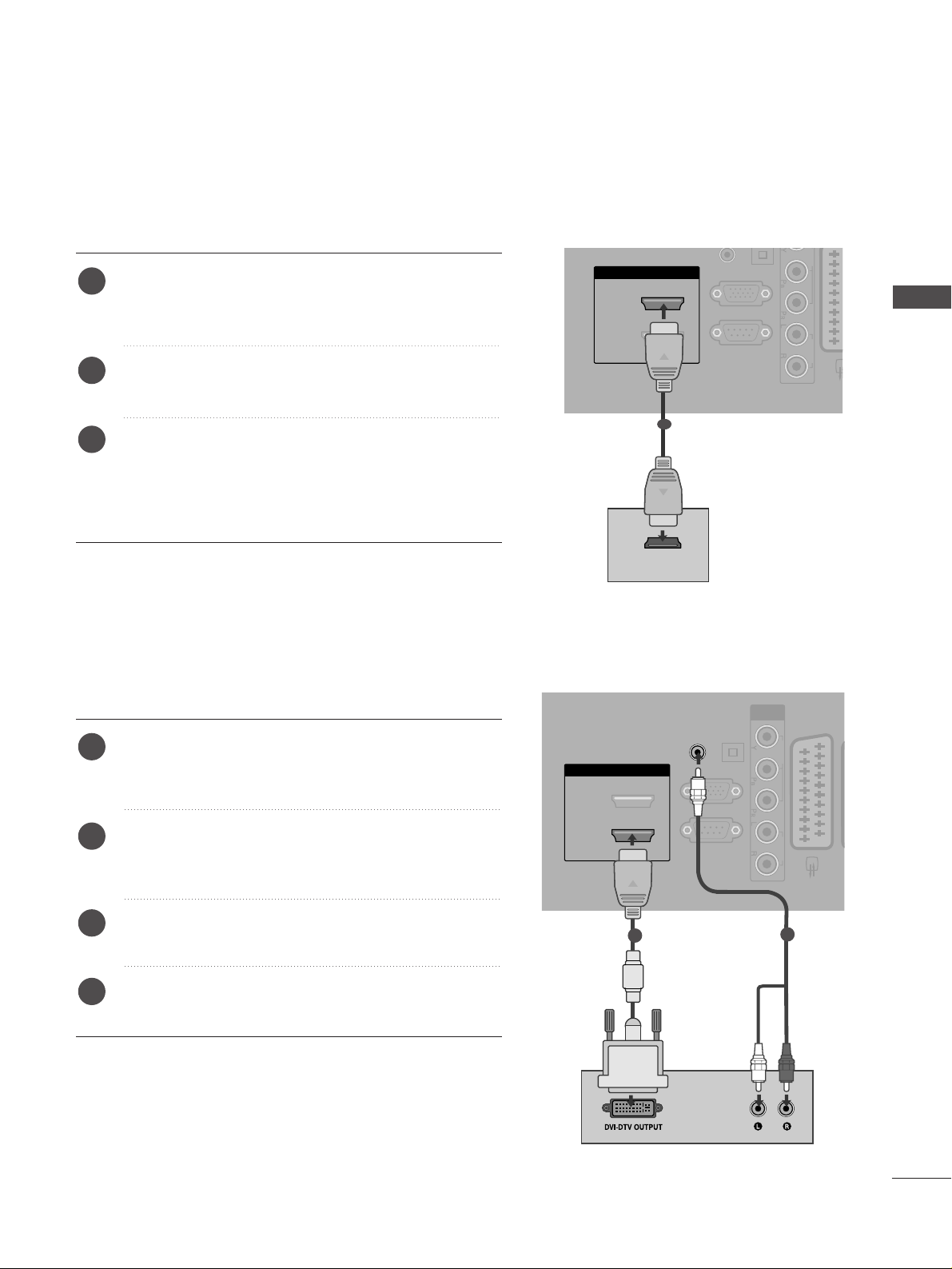
15
RGB IN
(PC)
RS-232C IN
(CONTROL & SERVICE)
HDMI/DVI IN
2
1(DVI)
VIDEO AUDIO
HDMI-DTV OUTPUT
Bei Anschluss über ein HDMI-Kabel
Verbinden Sie die HDMI-Ausgangsbuchsen der digitalen Set-Top Box mit der
HHDDMMII IINN 22 --
Eingangsbuchse des Fernsehgeräts.
Schalten Sie die digitale Set-Top Box ein (siehe
Handbuch des Herstellers der digitalen Set-Top Box).
Wählen Sie über die Taste HDMI2 auf der
Fernbedienung
IINN PPUU TT
als Eingangsquelle.
Wählen Sie beim Anschluss an die
HHDDMMII IINN 33
- (oder
HHDDMMII IINN 44
-) Buchse HDMI3 (oder HDMI4) als
Eingangsquelle.
2
3
1
1
RGB IN
(PC)
OPTICAL
DIGITAL
AUDIO OUT
AV 1
RS-232C IN
(CONTROL & SERVICE)
AUDIO IN
(RGB/DVI)
HDMI/DVI IN
2
1(DVI)
COMPONENT
IN
VIDEO AUDIO
1
2
Verbinden Sie die HDMI-Ausgangsbuchsen der digitalen Set-Top Box mit der
HHDD MMII//DDVVII IINN11((DDVVII))--
Eingangsbuchse des Fernsehgeräts.
Verbinden Sie die Audio-Ausgangsbuchsen der digitalen Set-Top Box mit der
AAUUDDIIOO IINN ((RRGGBB//DDVVII))--
Eingangsbuchse des Fernsehgeräts.
Schalten Sie die digitale Set-Top Box ein (siehe
Handbuch des Herstellers der digitalen Set-Top Box).
Wählen Sie über die Taste
HDMI1 auf der
Fernbedienung
IINNPP UU TT
als Eingangsquelle.
2
3
4
1
Bei Anschluss über ein HDMI-zu-DVI-Kabel
EINRICHTEN EXTERNER GERÄTE
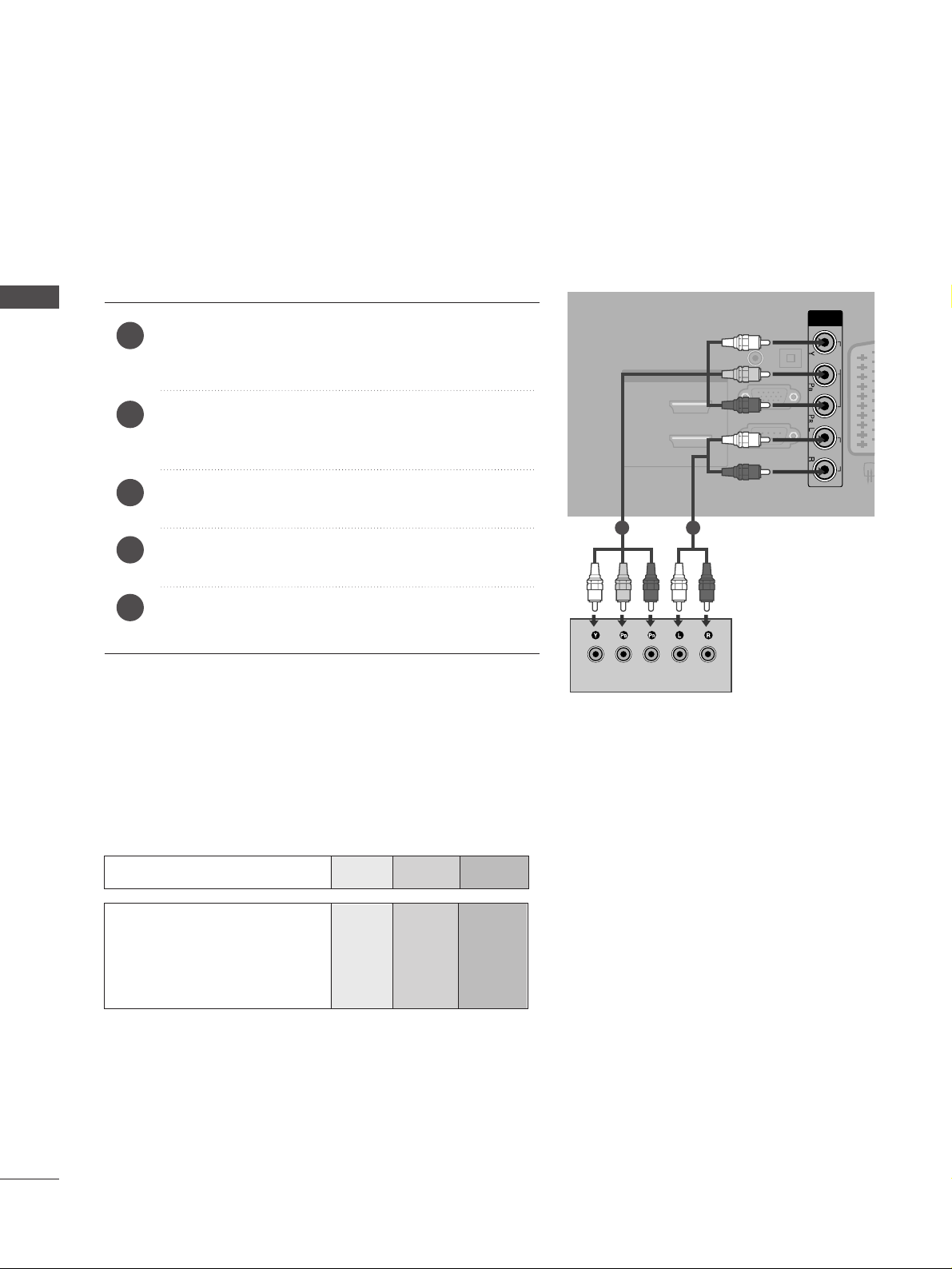
16
EINRICHTEN EXTERNER GERÄTE
EINRICHTEN EXTERNER GERÄTE
EINSTELLUNG DES DVD-PLAYERS
Bei Anschluss über ein Component-Kabel
Component Eingangsbuchsen
Schließen Sie den DVD-Spieler für eine bessere Bildqualität an die Component-Eingangsbuchsen an (siehe unten).
Component-BuchsenamTV-Gerät
YPBP
R
Videoausgänge am DVD-Spieler
Y
Y
Y
Y
P
B
B-Y
Cb
Pb
P
R
R-Y
Cr
Pr
Verbinden Sie die Videoausgänge (Y, P
B, PR
)des DVD-
Spielers mit den Buchsen
CC OOMMPPOONNEENNTT IINN VVIIDDEEOO
(Y, P
B
, PR)am TV-Gerät.
Verbinden Sie die Audioausgänge des DVD-Spielers mit
den
CCOOMMPPOONNEENNTT IINN AAUUDDIIOO
-Eingangsbuchsen
desTV-Geräts.
Schalten Sie den DVD-Spieler ein und legen Sie eine
DVD ein.
Wählen Sie über die Taste
IINNPP UU TT
auf der
Fernbedienung
KOMPONENT als Eingangsquelle.
Weitere Informationen erhalten Sie im Handbuch des
DVD-Spielers.
2
3
4
5
1
RGB IN
(PC)
OPTICAL
DIGITAL
AUDIO OUT
AV
RS-232C IN
(CONTROL & SERVICE)
AUDIO IN
(RGB/DVI)
HDMI/DVI IN
2
1(DVI)
COMPONENT
IN
VIDEO AUDIO
1 2
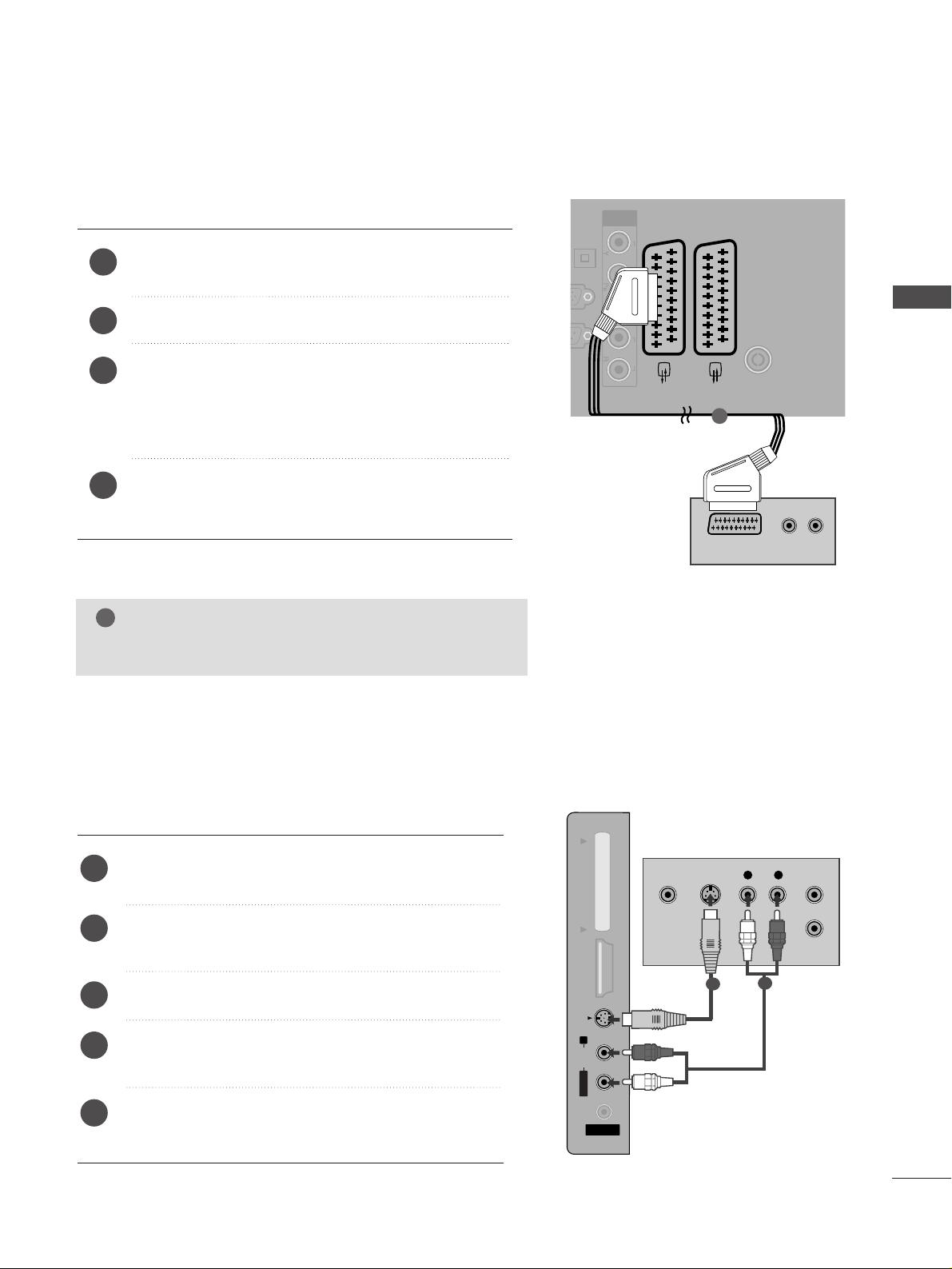
17
Bei Anschluss über ein SCART-Kabel
Verbinden Sie die
AAVV 11
-SCART-Buchse des TV-Geräts
mit der SCART-Buchse am DVD-Spieler.
Schalten Sie den DVD-Spieler ein und legen Sie eine DVD ein.
Wählen Sie über die Taste
IINN PPUU TT
auf der
Fernbedienung
AV 1 als Eingangsquelle.
Wählen Sie
AV 2 als Eingangsquelle bei Anschluss an
die
AAVV 22
-SCART-Buchse.
Weitere Informationen erhalten Sie im Handbuch des
DVD-Spielers.
2
3
4
1
(PC)
OPTICAL
DIGITAL
AV 1 AV 2
ANTENNA IN
COMPONENT
IN
VIDEO AUDIO
(R) AUDIO (L)
AUDIO/
VIDEO
1
HINWEIS
!
GG
Verwenden Sie bitte ein geschirmtes SCART-Kabel.
Bei Anschluss des S-Video-Kabels
AV IN 3
L/L/MONOMONO
R
AUDIOAUDIO
HDMI IN 3HDMI IN 3 PCMCIA CARD SLOT PCMCIA CARD SLOT
VIDEOVIDEO
S-VIDEO
L R
S-VIDEOVIDEO
OUTPUT
SWITCH
ANT IN
ANT OUT
Verbinden Sie den S-VIDEO-Ausgang des DVD-Spielers
mit dem
SS --VVIIDD EEOO
-Eingang des TV-Geräts.
Verbinden Sie die Audioausgänge des DVD-Spielers mit
den
AAUU DDIIOO
-Eingangsbuchsen des TV-Geräts.
Schalten Sie den DVD-Spieler ein und legen Sie eine DVD ein.
Wählen Sie über die Taste
IINNPP UU TT
auf der
Fernbedienung
AV 3 ials Eingangsquelle.
Weitere Informationen erhalten Sie im Handbuch des
DVD-Spielers.
2
3
4
5
1
1
2
EINRICHTEN EXTERNER GERÄTE
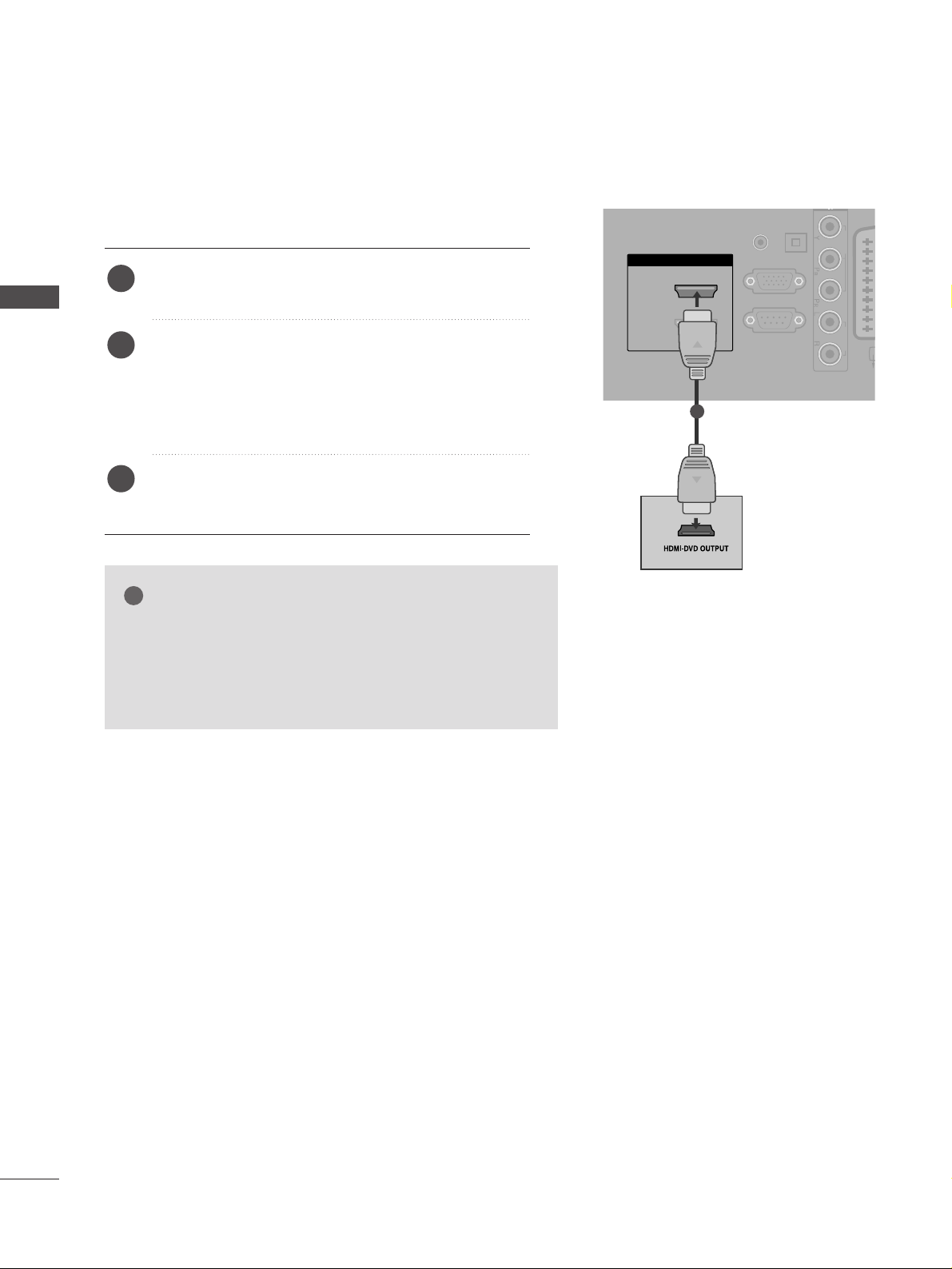
18
EINRICHTEN EXTERNER GERÄTE
EINRICHTEN EXTERNER GERÄTE
RGB IN
(PC)
DIGITAL
AUDIO OUT
AV
RS-232C IN
(CONTROL & SERVICE)
AUDIO IN
(RGB/DVI)
HDMI/DVI IN
2
1(DVI)
IN
VIDEO AUDIO
AV IN 3
L/MONO
R
AUDIO
HDMI IN 3 PCMCIA CARD SLOT
VIDEO
S-VIDEO
Bei Anschluss über ein HDMI-Kabel
Verbinden Sie die HDMI-Ausgangsbuchsen des DVD-Spielers
mit der
HHDDMMII IINN 22
-Eingangsbuchse des TV-Geräts.
Wählen Sie über die Taste
HDMI2 auf der
Fernbedienung
IINNPP UU TT
als Eingangsquelle.
Wählen Sie beim Anschluss an die
HHDDMMII IINN 33
- (oder
HHDDMMII IINN 44
-) Buchse HDMI3 (oder HDMI4)als
Eingangsquelle.
Weitere Informationen erhalten Sie im Handbuch des
DVD-Spielers.
1
2
3
GG
Über ein HDMI-Kabel kann das Fernsehgerät Video-und
Audio-Signale gleichzeitig empfangen.
GG
Wenn der digitalen DVD Auto HDMI nicht
unterstützt,müssen Sie die Ausgangsauflösung
entsprechend einstellen.
HINWEIS
!
1

19
Anschluss über ein HF-Kabel.
■
Lassen Sie zwischen Videorekorder und TV-Gerät einen angemessenen Abstand,um Bildrauschen zu vermeiden.
■
Normalerweise handelt es sich hierbei um ein Standbild eines Videorekorders.Falls das Bildformat 4:3
vewendet wird,können Standbilder an den Seiten des Bildschirms sichtbar bleiben.
RGB IN
(PC)
ANTENNA IN
RS-232C IN
(CONTROL & SERVICE)
MI/DVI IN
AUDIO
AV IN 3
L/MONO
R
AUDIO
HDMI IN 3 PCMCIA CARD SLOT
VIDEO
S-VIDEO
OUTPUT
SWITCH
ANT IN
R
S-VIDEO VIDEO
ANT OUT
L
Wall Jack
Antenna
Verbinden Sie die
AANNTT OOUUTT
-Buchse des Videorekorders mit der
AANNTTEENNNNAA IINN
am TV-Gerät.
Schließen Sie das Antennenkabel an die
AANNTT IINN
-Buchse des Videorekorders an.
Drücken Sie auf dem Videorekorder die Taste
PP LLAAYY
und stimmen Sie die jeweili-gen Programme am TV-
Gerät und Videorekorder aufeinander ab.
VIDEOREKORDER-SETUP
1
2
2
3
1
EINRICHTEN EXTERNER GERÄTE
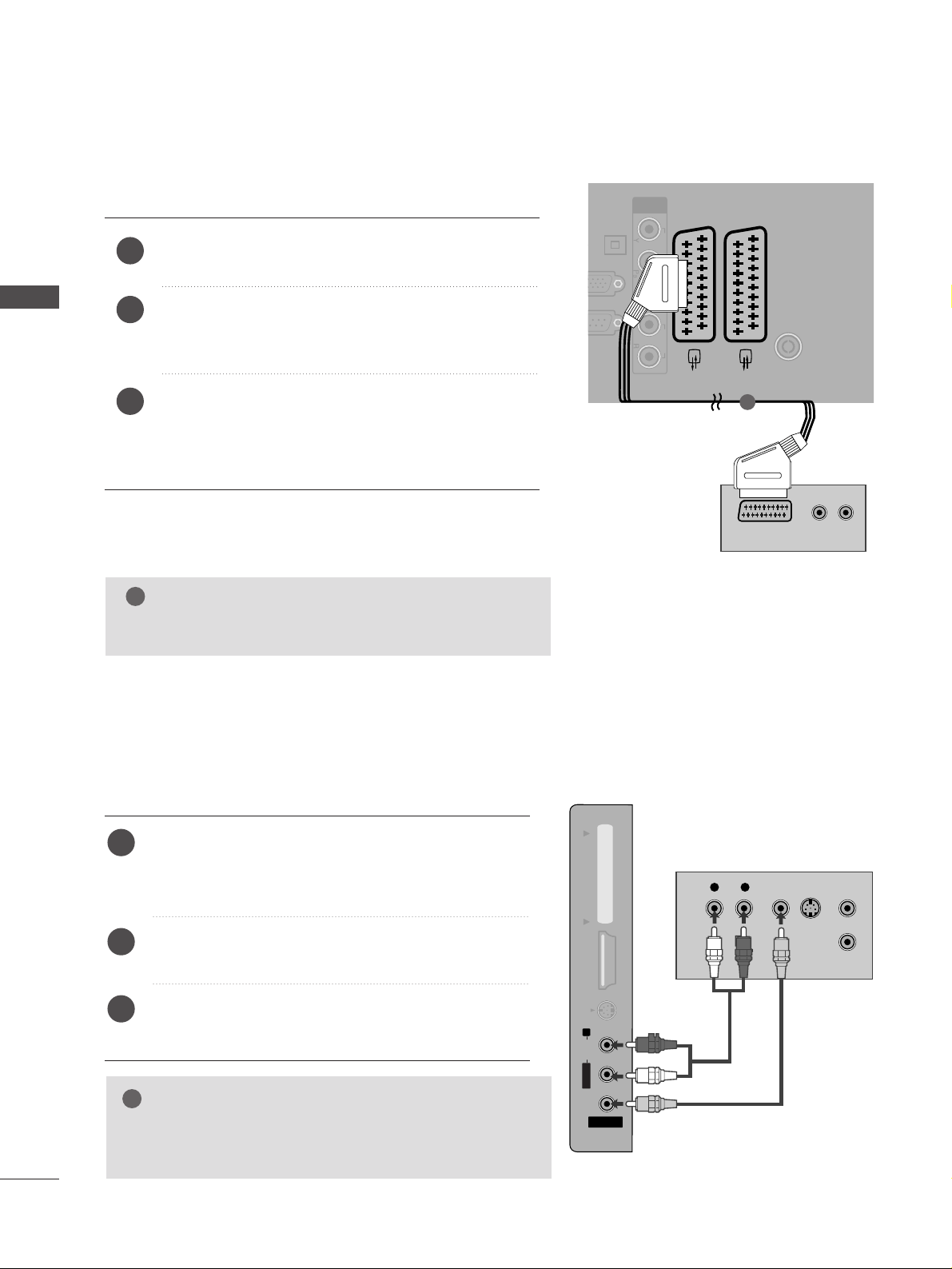
20
EINRICHTEN EXTERNER GERÄTE
EINRICHTEN EXTERNER GERÄTE
Bei Anschluss über ein SCART-Kabel
Verbinden Sie die SCART-Buchse des Videorekorders mit
der
AAVV 11
Buchse am TV-Gerät.
Legen Sie eine Videokassette in den Videorekorder ein
unddrücken Sie auf dem Videorekorder PLAY. (Siehe
Eigentümerhandbuch des Videorekorders)
Wählen Sie über die Taste
IINNPP UU TT
auf der
Fernbedienung
AV 1 als Eingangsquelle.
Wählen Sie
AAVV 22
als Eingangsquelle bei Anschluss an
die
AV 2-SCART-Buchse.
2
3
1
(PC)
OPTICAL
DIGITAL
AUDIO OUT
AV 1 AV 2
ANTENNA IN
232C IN
L & SERVICE)
IN
COMPONENT
IN
VIDEO AUDIO
(R) AUDIO (L)
AUDIO/
VIDEO
1
HINWEIS
!
GG
Verwenden Sie nur geschirmte EURO Scart-Kabel.
Bei Anschluss des RCA-Kabels
AV IN 3
L/L/MONOMONO
R
AUDIOAUDIO
HDMI IN 3HDMI IN 3 PCMCIA CARD SLOT PCMCIA CARD SLOT
VIDEOVIDEO
S-VIDEO
L
R
S-VIDEO
VIDEO
OUTPUT
SWITCH
ANT IN
ANT OUT
Verbinden Sie die
AAUUDDII OO//VVIIDDEEOO
-Buchsen des TVGeräts mit denen des Videorekorders.Dabei müssen die
Farben der verbundenen Buchsen übereinstimmen
(Video=gelb,Audio Left =weiß und Audio Right =rot).
ILegen Sie eine Videokassette in den Videorekorder ein und
drücken Sie die Wiedergabetaste auf dem Videorekorder
(siehe Eigentümerhandbuch des Videorekorders).
Wählen Sie über die Taste
IINNPPUUTT
auf der Fernbedienung
AV 3 als Eingangsquelle.
1
2
3
GG
Wenn Sie einen Mono-Videorekorder besitzen,verbinden
Sie den Videorekorder über das Audiokabel mit der
AAUUDDII OO LL//MMOONNOO
-Buchse des Geräts.
HINWEIS
!
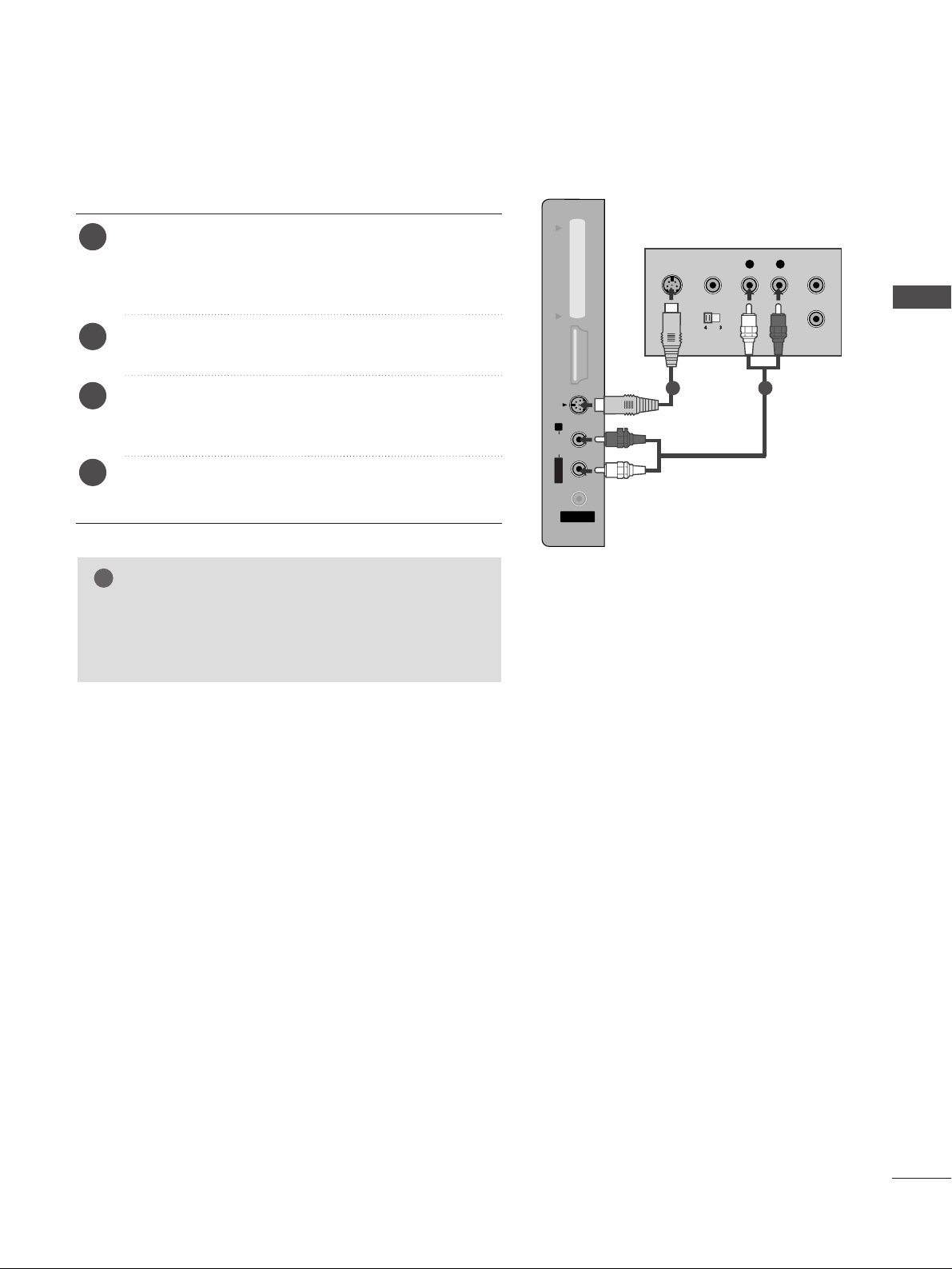
21
GG
Wenn sowohl ein S-VIDEO-als auch ein VIDEO-Signal
an den S-VHS-Anschluss des Videorekorders
angeschlossen sind,kann nur das S-VIDEO-Signal empfangen werden.
HINWEIS
!
AV IN 3
L/L/MONOMONO
R
AUDIOAUDIO
HDMI IN 3HDMI IN 3 PCMCIA CARD SLOT PCMCIA CARD SLOT
VIDEOVIDEO
S-VIDEO
AV IN 3
L/ MONO
R
AUDIO
HDMI IN 3 PCMCIA CARD SLOT
VIDEO
S-VIDEO
L
R
S-VIDEO
VIDEO
OUTPUT
SWITCH
ANT IN
ANT OUT
Bei Anschluss des S-Video-Kabels
Verbinden Sie den S-VIDEO-Ausgang des Videorekorders
mit dem S-VIDED-Eingang des TV-Geräts.Die Bildqualität
wird im Vergleich zu herkömmlichen Composite-Signalen
(RCA-Kabel)verbessert.
Verbinden Sie die Audioausgänge des Videorekorders
mit den
AAUU DDIIOO
-Eingangsbuchsen des TV-Geräts.
Legen Sie eine Videokassette in den Videorekorder ein
und drücken Sie auf dem Videorekorder PLAY.(siehe
Handbuch des Herstellers des Videorekorders).
Wählen Sie über die Taste
IINNPP UU TT
auf der
Fernbedienung
AV 3 als Eingangsquelle.
2
3
4
1
1 2
EINRICHTEN EXTERNER GERÄTE
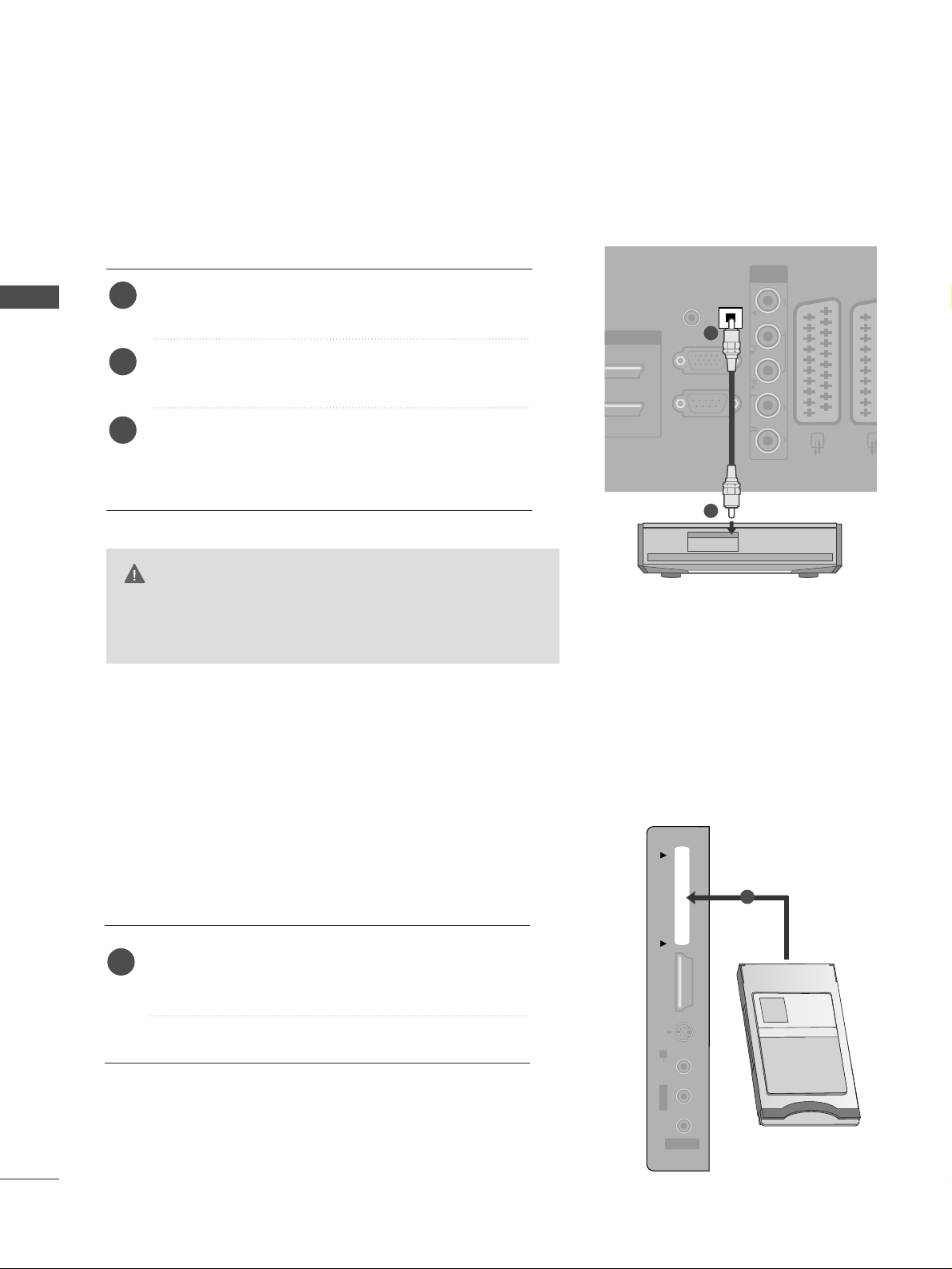
22
EINRICHTEN EXTERNER GERÄTE
EINRICHTEN EXTERNER GERÄTE
EINRICHTUNG DES DIGITAL-AUDIO-AUSGANGS
- Senden Sie das TV-Audiosignal über den optischen Digital-Audio-Ausgang an externe Audiogeräte.
G
Blicken Sie nicht direkt in den optischen Ausgang. Wenn
ein Laserstrahl in Ihr Auge gelangt, könnte das Ihr
Sehvermögen beeinträchtigen.
VORSICHT
RGB IN
(PC)
OPTICAL
DIGITAL
AUDIO OUT
AV 1 AV
RS-232C IN
(CONTROL & SERVICE)
AUDIO IN
(RGB/DVI)
COMPONENT
IN
VIDEO AUDIO
Verbinden Sie ein Ende des optischen Kabels mit dem
optischen Digital-Audio-Ausgang des TV-Geräts.
Verbinden Sie das andere Ende des optischen Kabels
mit dem digitalen Audioeingang des Audiogeräts.
Stellen Sie im Menü AUDIO die Option „TV Speaker
option" (TV-Lautsprecher) auf „Off" (Aus) (
G
SS .. 7733
).
Informationen zum Betrieb entnehmen Sie dem
Handbuch des externen Audiogeräts.
2
3
1
1
2
Setzen Sie das CI-Modul wie gezeigt in den
PP CC MMCC IIAA
(Personal Computer Memory Card International
Association)-
KKAARRTTEENNSSCC HHLLIITTZZ
des TV-Geräts ein.
Weitere Informationen finden Sie auf S. 43.
1
EINSETZEN DES CI-MODULS
AV IN 3
L/L/MONOMONO
R
AUDIOAUDIO
HDMI IN 3HDMI IN 3 PCMCIA CARD SLOT PCMCIA CARD SLOT
VIDEOVIDEO
S-VIDEO
TVTV
-- ZZuurr AAnnzzeeiiggee vveerrsscchhllüüsssseelltt eerr SSee nndduunnggeenn ((PPaayy--TTVV)) iimm
DDiiggii ttaa ll mmoodduuss..
1
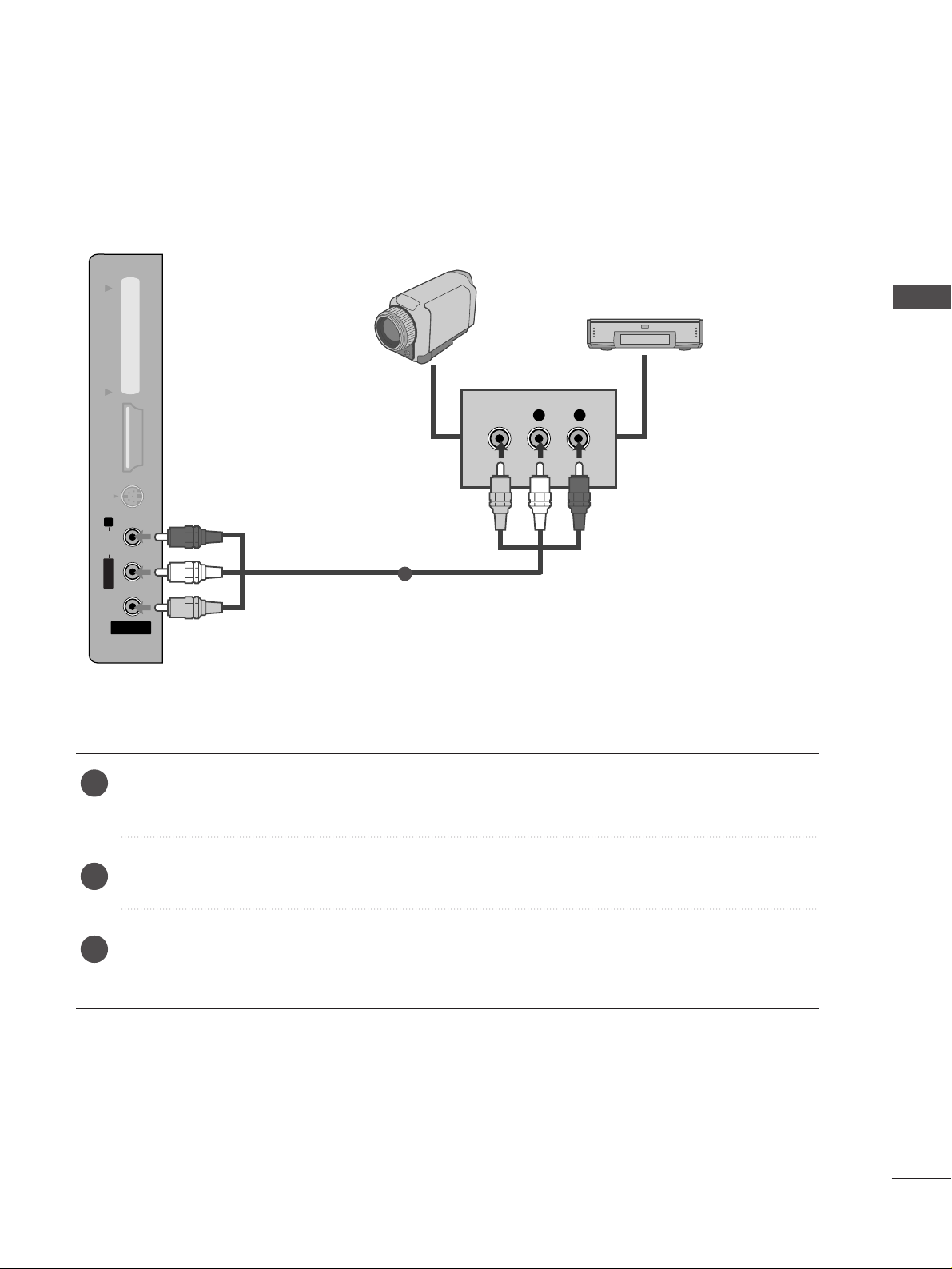
23
EINRICHTEN ANDERER A/V-QUELLEN
Verbinden Sie die
AAUUDDIIOO//VVIIDDEEOO
Buchsen des TV-Geräts mit denen des Videorekorders.Dabei müssen die
Farben der verbundenen Buchsen übereinstimmen (Video =gelb,Audio Left =weiß und Audio Right =rot).
Wählen Sie über die Taste
IINNPP UU TT
auf der Fernbedienung
AV 3 als Eingangsquelle.
Bedienen Sie das entsprechende externe Gerät.
Weitere Informationen erhalten Sie im Handbuch des externen Geräts.
AV IN 3V IN 3
L/MONOMONO
R
AUDIOAUDIO
HDMI IN 3HDMI IN 3 PCMCIA CARD SLOT PCMCIA CARD SLOT
VIDEOVIDEO
S-VIDEOS-VIDEO
L R
VIDEO
Camcorder
Videospielkonsole
1
1
2
3
EINRICHTEN EXTERNER GERÄTE

24
EINRICHTEN EXTERNER GERÄTE
EINRICHTEN EXTERNER GERÄTE
PC-SETUP
Dieses TV-Gerät unterstützt Plug and Play,d.h.der PC passt sich automatisch den Einstellungen des TV-Geräts an.
Bei Anschluss über ein D-Sub-15-Pin-Kabel
RGB IN
(PC)
OPTICAL
DIGITAL
AUDIO OUT
AV 1 AV 2
ANTENNA IN
RS-232C IN
(CONTROL & SERVICE)
AUDIO IN
(RGB/DVI)
HDMI/DVI IN
)
COMPONENT
IN
VIDEO AUDIO
RGB OUTPUT
AUDIO
Verbinden Sie die RGB-Ausgangsbuchsen des PCs mit
der
RRGG BB IINN ((PP CC
))
-Buchse des Fernsehgeräts.
Verbinden Sie die PC-Audio-Ausgangsbuchse mit der
AAUUDDIIOO IINN ((RRGGBB//DDVVII))
-Buchse des Fernsehgeräts.
Schalten Sie den PC und das Fernsehgerät ein.
Wählen Sie über die Taste
IINNPP UU TT
auf der
Fernbedienung
RGB als Eingangsquelle.
2
3
4
1
Bei Anschluss über ein HDMI-zu-DVI-Kabel
GG
Wenn der PC einen DVI- und keinen HDMI-Ausgang besitzt, wird eine eigene Audio-Verbindung benötigt.
GG
Wenn der PC Auto-DVI nicht unterstützt, müssen Sie die Ausgangsauflösung entsprechend einstellen.
HINWEIS
!
RGB IN
(PC)
OPTICAL
DIGITAL
AUDIO OUT
AV 1 AV 2
RS-232C IN
(CONTROL & SERVICE)
AUDIO IN
(RGB/DVI)
HDMI/DVI IN
2
1(DVI)
COMPONENT
IN
VIDEO AUDIO
AUDIO
DVI-PC OUTPUT
Verbinden Sie den DVI-Ausgang des PCs mit der
Buchse
HHDD MMII//DDVVII IINN 11((DDVVII))
am Gerät.
Verbinden Sie die PC-Audio-Ausgangsbuchse mit der
AAUUDDIIOO IINN ((RRGGBB//DDVVII))
-Buchse des Fernsehgeräts.
Schalten Sie den PC und das Fernsehgerät ein.
Wählen Sie über die Taste
IINNPP UU TT
auf der
Fernbedienung
HDMI1 als Eingangsquelle.
2
3
4
1
2
1
1
2
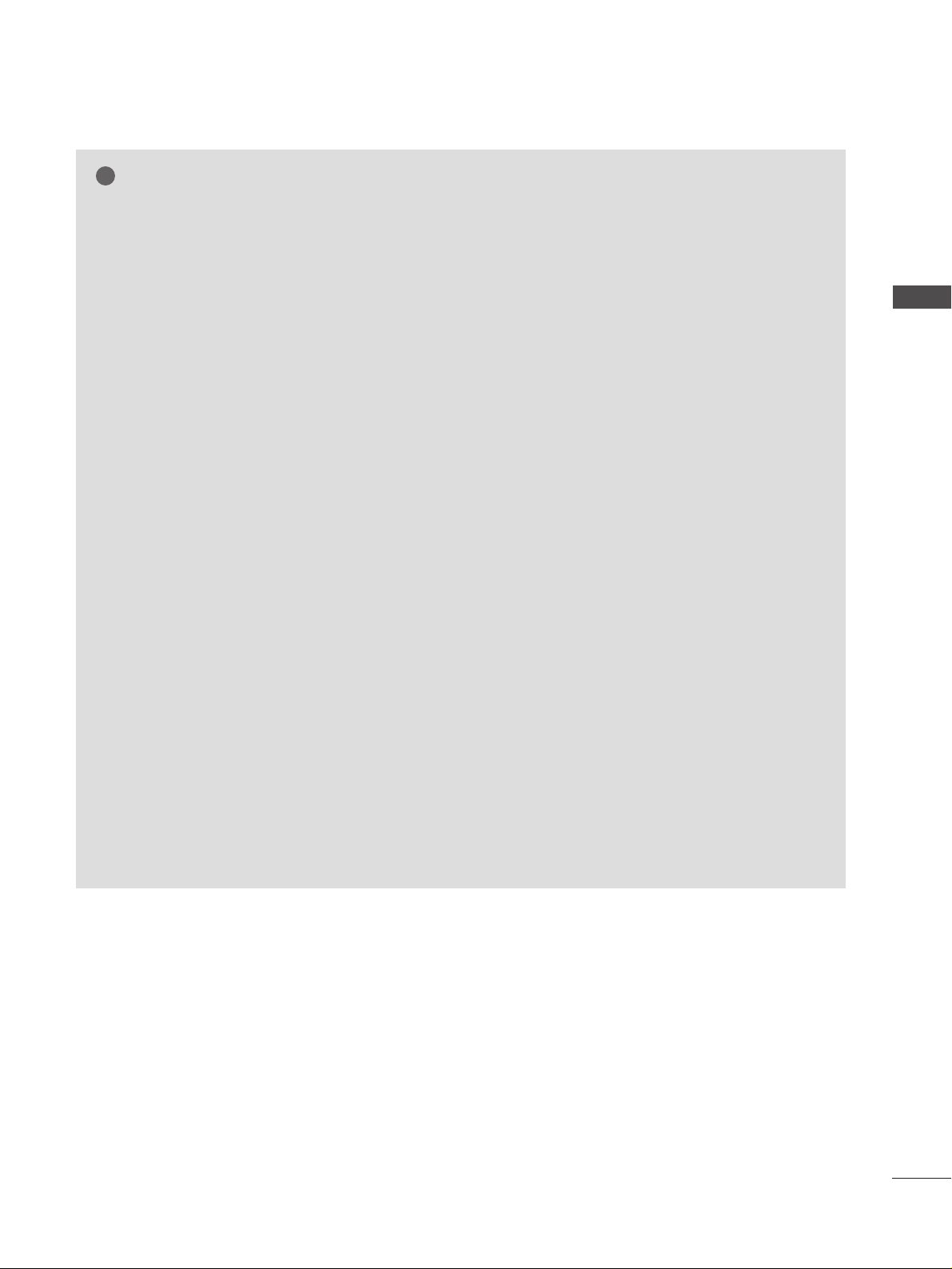
25
HINWEIS
!
GG
Schließen Sie für ein optimales Bild- und
Klangerlebnis einen PC an das Gerät an.
GG
Vermeiden Sie die zu lange Anzeige eines stehenden Bildes. Das Standbild könnte sich auf dem
Bildschirm einbrennen. Verwenden Sie daher,
wenn möglich, einen Bildschirmschoner.
GG
Schließen Sie den PC an den Eingang RGB (PC)
oder HDMI IN (or HDMI/DVI IN) des
Fernsehgeräts an.
Ändern Sie die Auflösung des PCs entsprechend.
GG
Aufgrund der Auflösung, der vertikalen Struktur,
des Kontrasts oder der Helligkeit kann im PCModus Rauschen auftreten. Wenn dies der Fall
ist, stellen Sie eine andere Auflösung im PCModus ein, ändern Sie die Bildwiederholrate
oder passen Sie die Helligkeit und den Kontrast
im Menü so an, dass das Bild klar angezeigt wird.
Wenn die Bildwiederholrate der PC-Grafikkarte
nicht geändert werden kann, tauschen Sie die
PC-Grafikkarte aus oder wenden Sie sich an den
Hersteller der PC-Grafikkarte.
GG
Die Art des Synchronisationseingangs ist für horizontale und vertikale Frequenzen unterschiedlich.
GG
Für die Modelle
PLASMA TV-MODELLE
empfehlen wir
für den PC-Modus eine Auflösung von 1024x768 bei
60 Hz, um eine optimale Bildqualität zu erhalten.
GG
Verbinden Sie das Signalkabel des PCMonitorausgangs mit dem RGB (PC)-Anschluss
des Fernsehgeräts oder das Signalkabel des
HDMI-Ausgangs des PCs mit dem HDMI IN (oder
HDMI/DVI IN)-Anschluss des TV-Geräts.
GG
Schließen Sie das Audiokabel des PCs an den
Audioeingang des Fernsehgeräts an (Audiokabel sind
nicht im Lieferumfang des Fernsehgeräts enthalten).
GG
Wenn Sie eine Soundkarte verwenden, nehmen Sie
die erforderlichen Klangeinstellungen am PC vor.
GG
Dieses Gerät verwendet eine VESA Plug-and-PlayLösung. Das Gerät liefert dem PC-System EDIDDaten über ein DDC-Protokoll. Der PC stellt sich
bei Verwendung dieses Geräts automatisch ein.
GG
Das DDC-Protokoll ist auf den Modus RGB
(Analog RGB), HDMI (Digital RGB) voreingestellt.
GG
Nehmen Sie bei Bedarf Einstellungen an der
Plug-and-Play-Funktionalität vor.
GG
Falls die Grafikkarte des PCs nicht gleichzeitig
analoge und digitale RGB-Signale ausgibt, verwenden Sie nur einen der Anschlüsse (entweder
RGB oder HDMI IN (oder HGMI/DVI IN), um
den PC mit dem Fernsehgerät zu verbinden.
GG
Wenn die Grafikkarte des PCs analoge und digitale RGB-Signale gleichzeitig ausgibt, stellen Sie
das Gerät auf RGB oder HDMI ein. (Der andere
Modus wird durch das Gerät automatisch auf
Plug-and-Play eingestellt.)
GG
Der DOS-Modus funktioniert ggf. abhängig von
der Grafikkarte nicht, wenn Sie ein HDMI-zu-DVIKabel verwenden.
GG
Wenn das RGB-PC-Kabel eine gewisse Länge
überschreitet, kann am Bildschirm Rauschen
auftreten. Wir empfehlen Kabel einer Länge von
höchstens 5 m. Dadurch wird eine optimale
Bildqualität erzielt.
EINRICHTEN EXTERNER GERÄTE
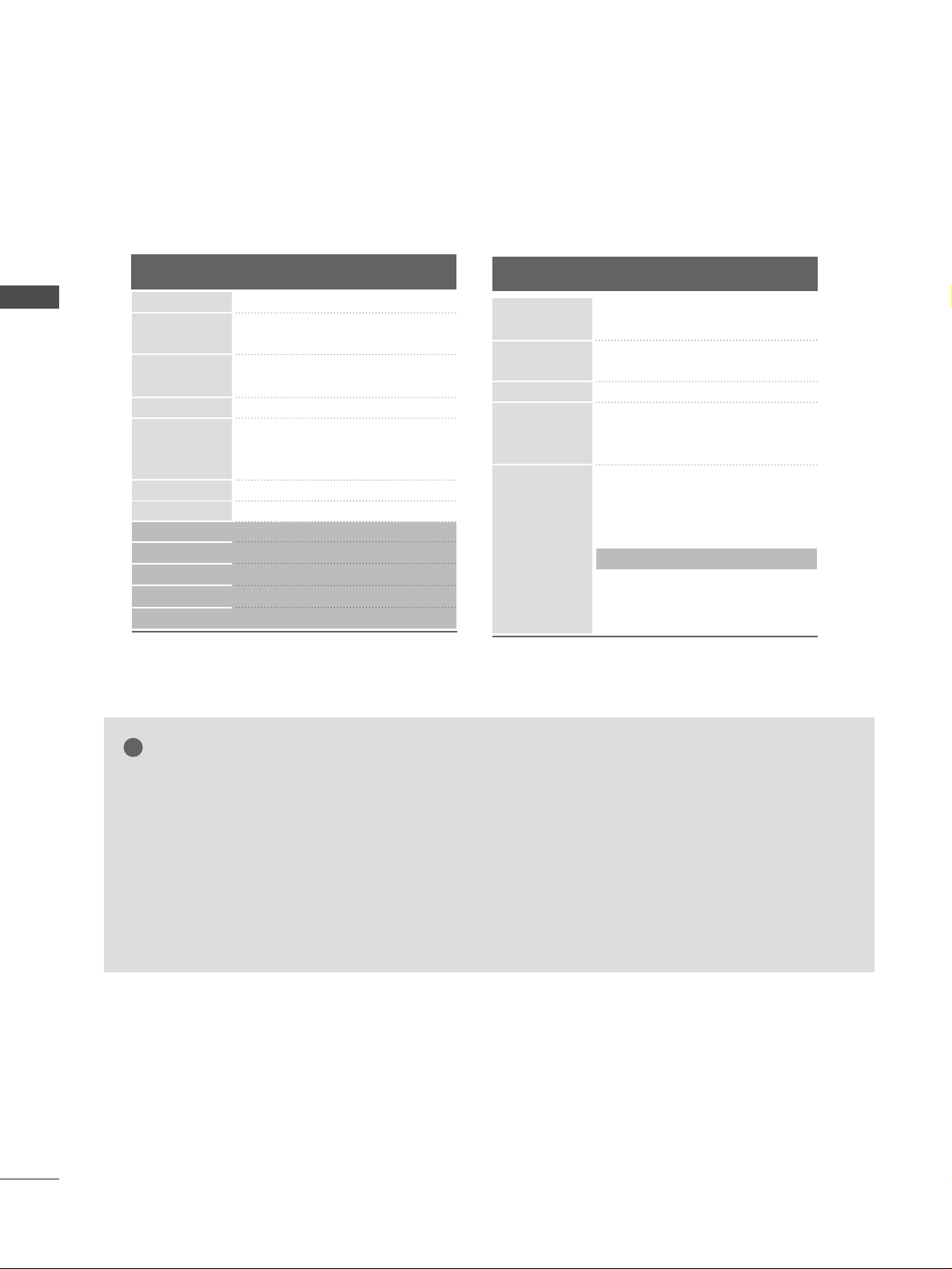
26
EINRICHTEN EXTERNER GERÄTE
EINRICHTEN EXTERNER GERÄTE
1366x768
Verfügbare Bildschirmauflösung
Auflösung
720x400
640x480
Horizontalfrequ
enz (kHz)
Bildwiederholfre
quenz (Hz)
800x600
832x624
1024x768
1280x768
1360x768
modus RGB[PC] / HDMI[PC]
1920x1080
1600x1200
640x480
720x480
720x576
1280x720
1920x1080
59,94
60,00
59,94
60,00
50,00
50,00
59,94
60,00
59,94
60,00
50,00
24,00
30,00
50,00
59,94
60,00
31,469
31,469
31,47
31,50
31,25
37, 50
44,96
45,00
33,72
33,75
28,125
27,00
33,75
56,25
67, 433
67, 500
modus HDMI[DTV]
Auflösung
Horizontalfrequ
enz (kHz)
Bildwiederholfre
quenz (Hz)
1280x1024
1400x1050
31,468
31,469
37, 500
37, 879
46,875
49,725
48,363
56,476
60,023
47, 693
47, 649
47, 649
66,647
63,595
65,150
74,077
70,08
59,94
75,00
60,31
75,00
74,55
60,00
70,00
75,03
59,99
59,94
59,94
59,988
60,00
60,00
60,00
GG
Nicht unterstützt für die Auflösung 1600x1200 bei 60Hz im RGB[PC]-Modus.
GG
Modell 42/50PG65**; Nicht unterstützt für die Auflösung 1920x1080 im RGB[PC]-/HDMI[PC]-Modus.
GG
PLASMA TV-MODELLE; Nicht unterstützt für die Auflösung 1366x768 im RGB[PC]-/HDMI[PC]-Modus.
GG
Modell 32LG59**, 37/42/47/52LG55**, 32/37/42/47/52LG75**, 50PG45**, 50PG75**unterstützt
die Auflösungen 1280x1024, 1400x1050 und 1920x1080 im RGB[PC]-/HDMI[PC]-Modus.
GG
Modell 32LG59**, 37/42/47/52LG55**, 32/37/42/47/52LG75**unterstützt ausschließlich die
Auflösung 1600x1200 bei 60Hz im HDMI[PC]-Modus.
GG
Modell 32LG59**, 37/42/47/52LG55**, 32/37/42/47/52LG75**unterstützt ausschließlich die
Auflösung 1920x1080 bei 30Hz im HDMI[DTV]-Modus.
HINWEIS
!
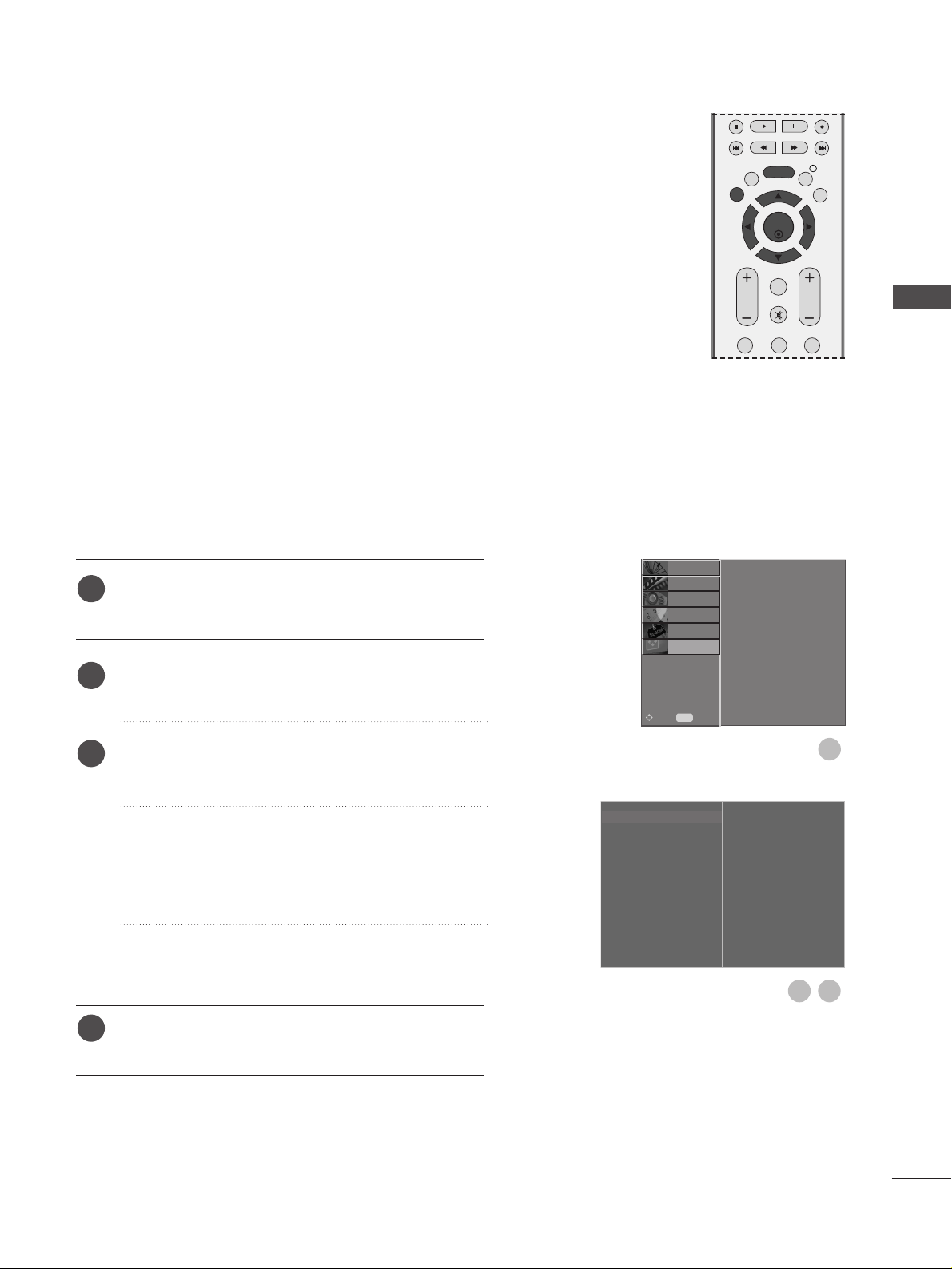
27
Einrichten des Bildschirms für PC-Modus
Die Bildposition wird automatisch ermittelt und eventuelle
Bildverzerrungen aufgehoben.
Wenn das Bild nach der Einstellung noch immer nicht korrekt
angezeigt wird,funktioniert Ihr Fernsehgerät ordnungsgemäß,
muss jedoch noch weiteren Anpassungen unterzogen werden.
AAuuttoo--KKoonn ffiigguu rriieerreenn
Über diese Funktion stellen Sie Bildposition, Clock und Phase
automatisch ein. Das angezeigte Bild ist bei der automatischen
Konfiguration für einige Sekunden instabil.
Drücken Sie
MMEENNUU
und dann
DD
oderEE,um das Menü
ANZEIGE aufzurufen.
Drücken Sie
GG
und dann DDoderEE, um Auto Konfig.
auszuwählen.
Betätigen Sie die Taste
GG
um die Auto Konfig.(automa-
tische Konfiguration) zu starten.
• Nach Fertigstellung wird auf dem Bildschirm OK
angezeigt.
• Wenn die Bildposition auch jetzt nicht korrekt
ist,starten Sie die automatische Anpassung erneut.
• Weitere Feineinstellungen nach der automatischen
Anpassung in RGB (PC)können über die Option
Manuell konfig. vorgenommen werden.
Drücken Sie die Taste
EEXXIITT
, um zur normalen
Fernsehansicht zurückzukehren.
Automatische Anpassung (nur im modus RGB [PC ])
Auto Konfig. G
Manuell Konfig.
XGA Modus
Seitenverhältnis
Grundeinstellung
Auswählen
1
3
2
1
2
3
4
Auto Konfig.
Manuell Konfig.
XGA Modus
Seitenverhältnis
Grundeinstellung
EINST.
O
BILD
O
Vorh.
MENU
Bew.
AUDIO
O
ZEIT
O
OPTION
O
ANZEIGE G
EINRICHTEN EXTERNER GERÄTE
EXIT
BACK
MENU
OK
INFO i
GUIDE
FAV
VOL PR
MUTE
123
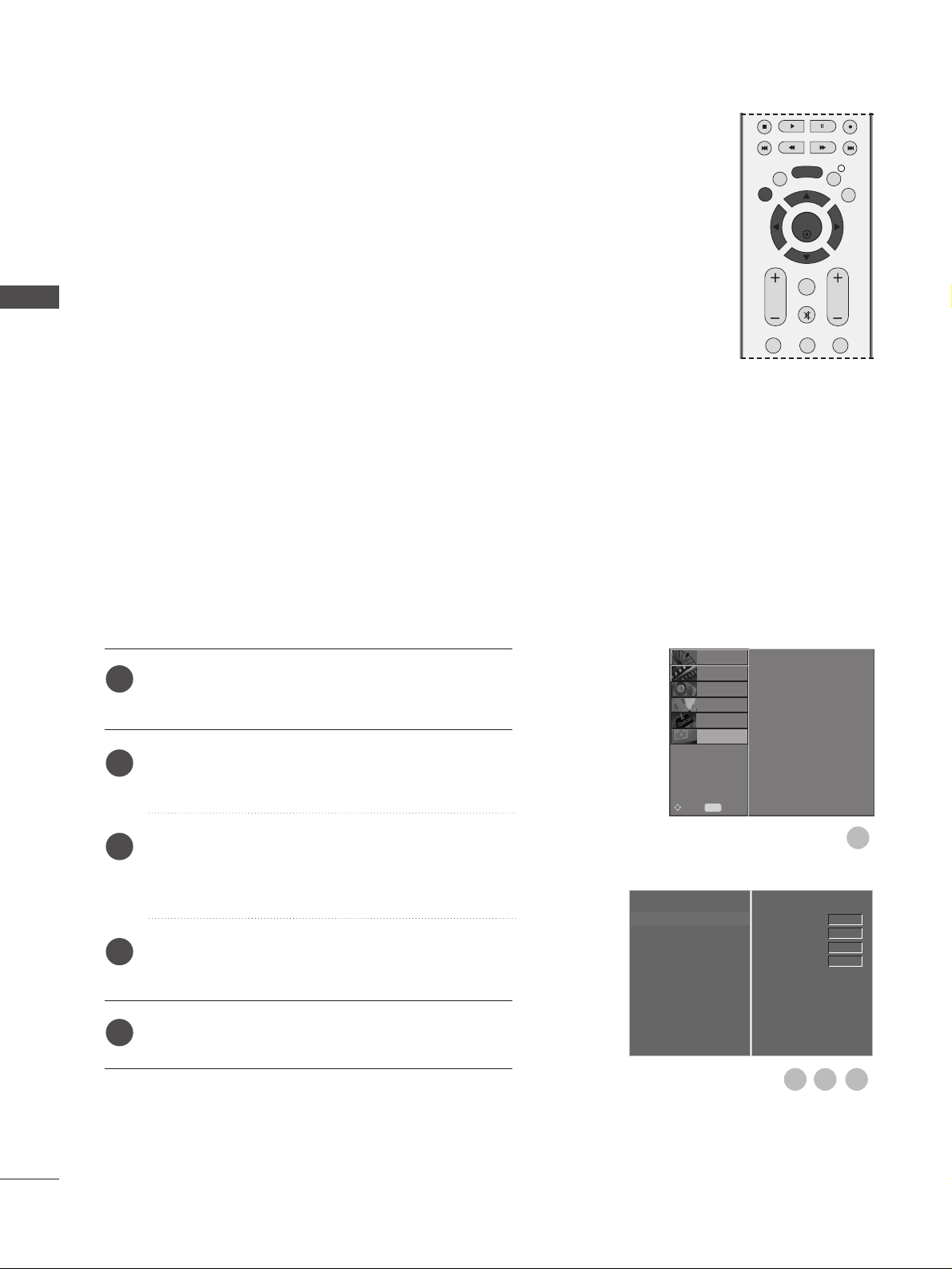
28
EINRICHTEN EXTERNER GERÄTE
EINRICHTEN EXTERNER GERÄTE
Wenn nach der Auto-Konfiguration kein klares Bild angezeigt
wird und insbesondere Buchstaben noch “zittern “,kön-nen
Sie die Phase manuell einstellen.
Um die Bildschirmgröße zu kor-rigieren,passen Sie
TTaakktt
an.
Diese Funktion ist in den folgenden Modi verfügbar: RGB[PC].
TTaakktt
Über diese Funktion minimieren Sie etwaige vertikale Balken oder Streifen im Bildhintergrund.
Auch die horizontale Bildgröße wird geändert.
TTaakk ttrraa ttee
Über diese Funktion können Sie horizontale
Störungen beseit-igen und die Darstellung von
Text schärfer einstellen.
Drücken Sie
MMEENN UU
und dann
DD
oderEE,um das
Menü
ANZEIGE aufzurufen.
Drücken Sie auf
GG
und anschließend auf DDoderEE, um
die Option
Manuell konfig. auszuwählen.
Drücken Sie auf
GG
und anschließend auf DDoderEE, um
die Option
Taktrate, Takt, H-Position oder
V-Position auszuwählen.
Nehmen Sie mit den Tasten
FF
oderGGdie entsprechen-
den Einstellungen vor.
Drücken Sie die Taste
EEXXIITT
, um zur normalen
Fernsehansicht zurückzukehren.
Einstellen von Takt, Taktrate und Position für
den Bildschirm
Auto Konfig.
Manuell Konfig.
G
XGA Modus
Seitenverhältnis
Grundeinstellung
Taktrate
Takt
H-Position
V-Position
0
0
0
0
1
1
2
3
4
5
3 4
2
OK
EXIT
VOL PR
GUIDE
BACK
MENU
123
MUTE
INFO i
FAV
Auto Konfig.
Manuell Konfig.
XGA Modus
Seitenverhältnis
Grundeinstellung
EINST.
O
BILD
O
Vorh .
MENU
Bew.
AUDIO
O
ZEIT
O
OPTION
O
ANZEIGE G
